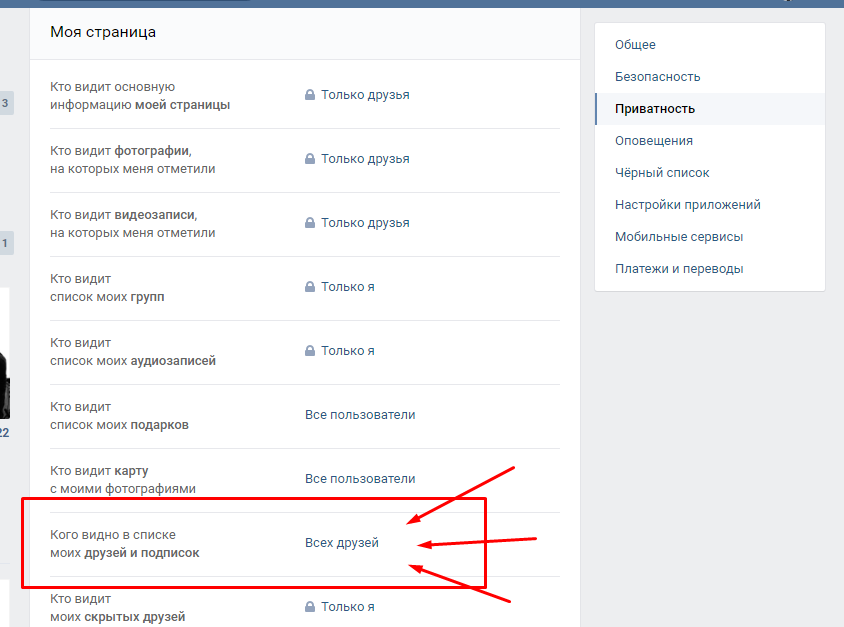Все секреты Вконтакте, рекомендации Вконтакте, хитрости Вк, и советы как работать
Некоторых новых пользователей Вконтакте уже порядком раздражает слово «спам». Им не очень-то хочется спрашивать поисковик, а некоторые записи Вк просто пестрят этим словом – особенно официальные. Пора бы уже наконец разобраться что такое спам Вконтакте!
Также следует узнать что такое Накрутка В Контакте и как работает Раскрутка группы Вконтакте. Если вы вникните в данные вопросы, то сможете увеличить свой Заработок Вконтакте путём поднятия посещаемости вашего сообщества или странички.
Итак, спам – забрасывание пользователей ненужной или почти ненужной рекламой. Спам также может быть не только рекламой, но и обычными нежелательными сообщениями. Если вы хотите объяснить друзьям или родственникам что такое спам, то скажите им, что это то же самое, что звонящие в дверь Свидетели Иеговы, только в текстовом виде.
Спам Вконтакте
Обычно спам используется в качестве продвижения какого-либо продукта или страницы.
Спам используется:
1. При раскрутке группы. Помните, что такой метод является малоэффективным и может повлечь за собой блокировку группы.
2. Для увеличения заработка. Некоторые пользователи регистрируются на сторонних сайтах и занимаются спамом с целью привлечения новых клиентов или рефералов. Привлечённые спамщиком люди могут выполнить несложные задания и он получит за это деньги.
4. Для взлома. Нередко в рассылках содержатся ссылки, переход по которым влечёт за собой заражение компьютера вирусом, который даёт злоумышленникам доступ к странице Вконтакте.
Как избавиться от спама Вконтакте
Как правило, Спам Вконтакте связан с отсутствием ограничения на отправку личных сообщений.
1. Ограничьте список лиц, которые могут присылать вам сообщения. Откройте пункт меню «Приватность» и зайдите в соответствующий раздел. Рекомендуется разрешить отправку личных сообщений только друзьям:
2. Если спам приходит от какого-то конкретного человека, то в диалоге выберите сообщение и нажмите в верхнем меню «Это спам»:
Рассылка спама Вконтакте
Если вы вдруг узнали, что с вашей странички производится Рассылка спама Вконтакте, вам следует незамедлительно изменить пароль В Контакте! Также рекомендуется поменять пароль к почте, привязанной к вашему аккаунту.
Если вы не знали что такое спам Вконтакте и случайно его рассылали, либо вас взломали, вашу страничку могут заморозить. Помните, что зайти на страничку будет возможно, но после каждой заморозки время будет увеличиваться. Рекомендуется своевременно менять пароли Вконтакте.
Как убрать возможных друзей ВКонтакте
В социальной сети ВКонтакте среди стандартного ассортимента элементов интерфейса присутствует блок «Возможные друзья», зачастую мешающий некоторым пользователям.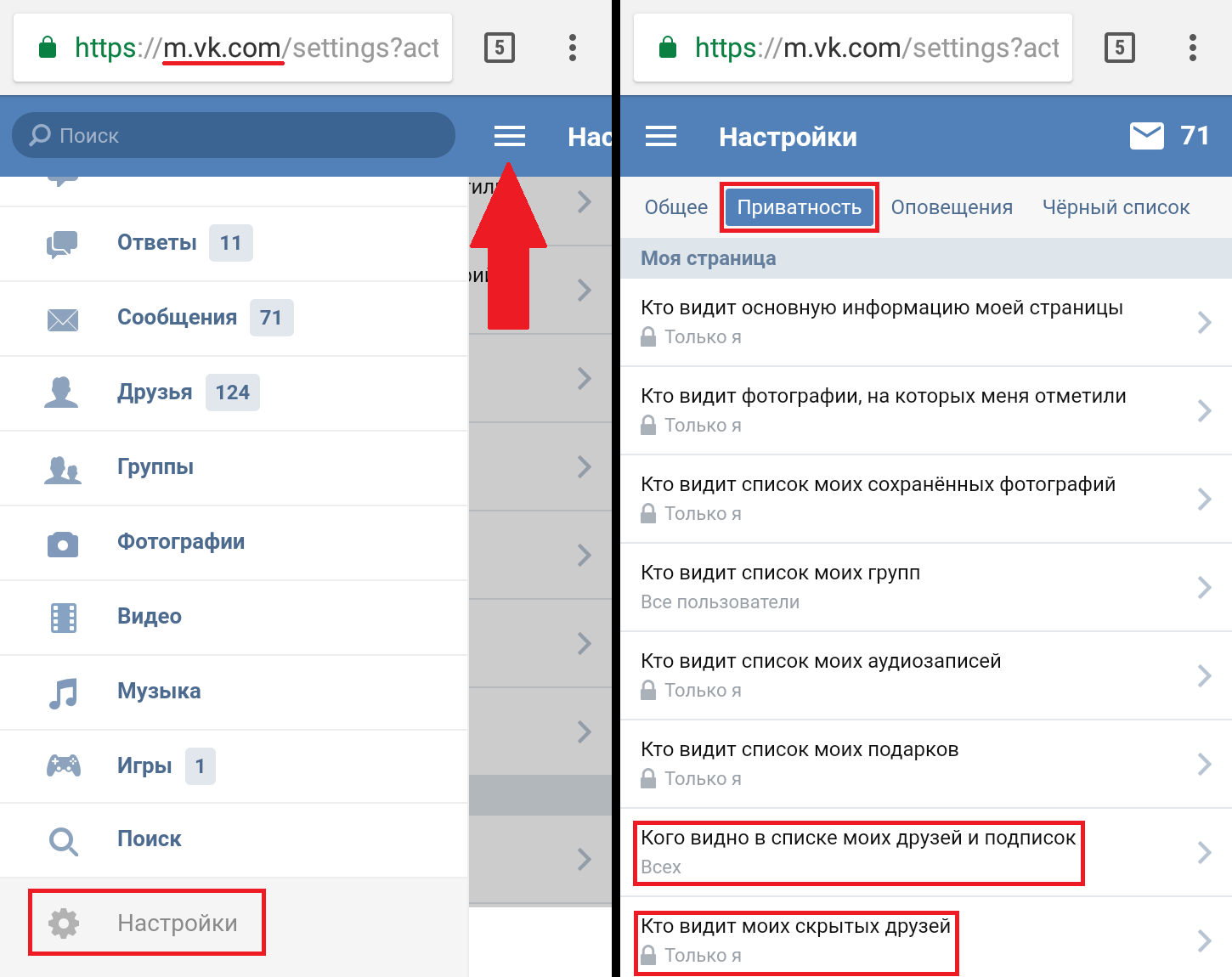 Далее мы рассмотрим методы удаления упомянутой формы со страницы.
Далее мы рассмотрим методы удаления упомянутой формы со страницы.
Убираем возможных друзей
По умолчанию рассматриваемая деталь не может быть удалена владельцем профиля ВК ни через настройки, ни каким-либо другим образом. В связи с этим от раздела возможно избавиться только путем использования сторонних расширений для современных браузеров.
Примечание:
Блок с возможными друзьями будет удален лишь визуально, вне зависимости от выбранного способа и только в том веб-браузере, куда вы добавили расширение.
Читайте также: Как определяются возможные друзья ВК
Способ 1: AdBlock
Изначально расширение AdBlock предназначено для удаления рекламных баннеров на страницах сайта путем исключения кода элементов. Подобного рода возможности можно расширить за счет создания специальных пользовательских фильтров.
Читайте также: Настройка AdBlock Plus
- Предварительно установив расширение, откройте страницу «Друзья».

- На панели инструментов браузера щелкните по иконке дополнения и выберите пункт «Заблокировать элемент».
- С помощью подсвечивающейся формы выбора деталей сайта отметьте шапку блока «Возможные друзья».
- В раскрывшемся окне «Block element» воспользуйтесь кнопкой «Добавить».
- Повторите описанные действия, выбрав точно таким же образом оставшиеся элементы нужного раздела.
Если вас не устраивает такой подход, можно внести данные о компоненте окна напрямую в список фильтров. Для этого выполните следующие действия.
- Через меню AdBlock перейдите к разделу «Настройки».
- Переключитесь на вкладку «Персональные фильтры».
- Кликните по текстовому полю и впишите туда специальный код.
vk.com##.friends_possible_block - Для завершения нажмите кнопку «Добавить фильтр».
- Вернувшись к сайту ВКонтакте, вы сможете убедиться в успешности скрытия возможных друзей.

В случае необходимости вы всегда можете заменить рассмотренное расширение на AdGuard Антибаннер, работающее по схожему алгоритму и требующее выполнения тех же действий.
Читайте также: Сравнение AdBlock и AdGuard
Способ 2: Stylish
Дополнение Stylish, как и блокировщики рекламы, вмешивается в структуру страниц через изменение изначального кода. При этом его главная особенность заключается в работе исключительно с визуальной составляющей без необходимости удаления определенных элементов.
Для эффективного использования расширения вам могут потребоваться знания CSS разметки.
Перейти к официальному сайту Stylish
- Добавив расширение в интернет-обозреватель, кликните по его значку на панели инструментов.
- В крайнем верхнем углу раскройте меню «…»
- Добавьте в текстовое поле «Код 1» специальный шаблон.
#friends_possible_block {
} - Разделите код на две части, освободив его среднюю часть.

- Внутри установленных рамок добавьте следующее правило.
display: none; - Под зоной редактора воспользуйтесь кнопкой «Указать».
- В раскрывающемся списке «Применить к» установите вариант
- Заполните рядом расположенную графу в соответствии с адресом сайта ВК и нажмите кнопку «Добавить».
vk.com - Чтобы закончить редактирование и вместе с тем применить созданный стиль, заполните поле с названием и кликните по кнопке «Сохранить».
Допускается, но не рекомендуется написание кода одной строкой.
По возвращении на сайт социальной сети раздел «Возможные друзья» перестанет отображаться даже без предварительного обновления страницы. Более того, какой бы вы ни выбрали метод, все действия можно обратить без значимых последствий при дальнейшем посещении ВКонтакте.
Результаты проделанных действий вам будут доступны только на том ПК, где производилось скрытие возможных друзей.
Опишите, что у вас не получилось. Наши специалисты постараются ответить максимально быстро.
Помогла ли вам эта статья?
ДА НЕТОдноклассники запустили добавление друзей через распознавание лиц на фото
https://ria.ru/20190815/1557520774.html
Одноклассники запустили добавление друзей через распознавание лиц на фото
Одноклассники запустили добавление друзей через распознавание лиц на фото
Соцсеть «Одноклассники» (ОК) запустила новый способ поиска и добавления друзей: необходимо сфотографировать человека, и соцсеть автоматически направит ему… РИА Новости, 03.03.2020
2019-08-15T09:42
2019-08-15T09:42
2020-03-03T15:28
россия
одноклассники
технологии
/html/head/meta[@name=’og:title’]/@content
/html/head/meta[@name=’og:description’]/@content
https://cdn21. img.ria.ru/images/155752/06/1557520680_115:0:3754:2047_1920x0_80_0_0_fda91507c81720b730851d31e266aedd.jpg
img.ria.ru/images/155752/06/1557520680_115:0:3754:2047_1920x0_80_0_0_fda91507c81720b730851d31e266aedd.jpg
МОСКВА, 15 авг — РИА Новости. Соцсеть «Одноклассники» (ОК) запустила новый способ поиска и добавления друзей: необходимо сфотографировать человека, и соцсеть автоматически направит ему запрос, говорится в сообщении ОК.»Для добавления друга во время встречи или знакомства пользователям не нужно обмениваться ссылками на профиль, вводить данные, искать друзей среди сотен тысяч однофамильцев, фильтровать результаты поиска по месту жительства или учебы. Достаточно сделать фото – и социальная сеть автоматически отправит заявку в друзья. Это позволит начать общение онлайн за несколько секунд», — говорится в сообщении.При этом найти друга можно, даже если в его профиле в ОК загружены только старые фотографии: технология экстраполирует лицо потенциального друга до момента снимка в приложении. В том случае, если пользователь не будет найден в соцсети, инициатор дружбы получит соответствующее уведомление. В компании заверили, что приватность пользователей надежно защищена: профиль и имя друга будут раскрыты только после подтверждения заявки с его стороны. «Ссылка на профиль друга появится после принятия им заявки, а фото его лица можно сделать только в режиме реального времени. Таким образом, посторонние лица при попытке создать дружбу по фотографии не смогут получить информацию о пользователе или загрузить ранее сделанное фото с ним», — говорится в сообщении.Новый сервис основан на собственной технологии соцсети по распознаванию лиц на пользовательских фотографиях на базе нейросетей и компьютерного зрения. Компания отмечает, что поиск человека по фото займет доли секунды, а точность распознавания превышает 99%. Соцсеть запустила технологию распознавания лиц на пользовательских фотографиях в 2018 году: сервис автоматически отмечает друзей пользователей на их фотографиях, загруженных в профили в ОК. В сообщении отмечается, что новый сервис в течение недели появится у всех пользователей последней версии приложений ОК на iOS и Android.
В компании заверили, что приватность пользователей надежно защищена: профиль и имя друга будут раскрыты только после подтверждения заявки с его стороны. «Ссылка на профиль друга появится после принятия им заявки, а фото его лица можно сделать только в режиме реального времени. Таким образом, посторонние лица при попытке создать дружбу по фотографии не смогут получить информацию о пользователе или загрузить ранее сделанное фото с ним», — говорится в сообщении.Новый сервис основан на собственной технологии соцсети по распознаванию лиц на пользовательских фотографиях на базе нейросетей и компьютерного зрения. Компания отмечает, что поиск человека по фото займет доли секунды, а точность распознавания превышает 99%. Соцсеть запустила технологию распознавания лиц на пользовательских фотографиях в 2018 году: сервис автоматически отмечает друзей пользователей на их фотографиях, загруженных в профили в ОК. В сообщении отмечается, что новый сервис в течение недели появится у всех пользователей последней версии приложений ОК на iOS и Android.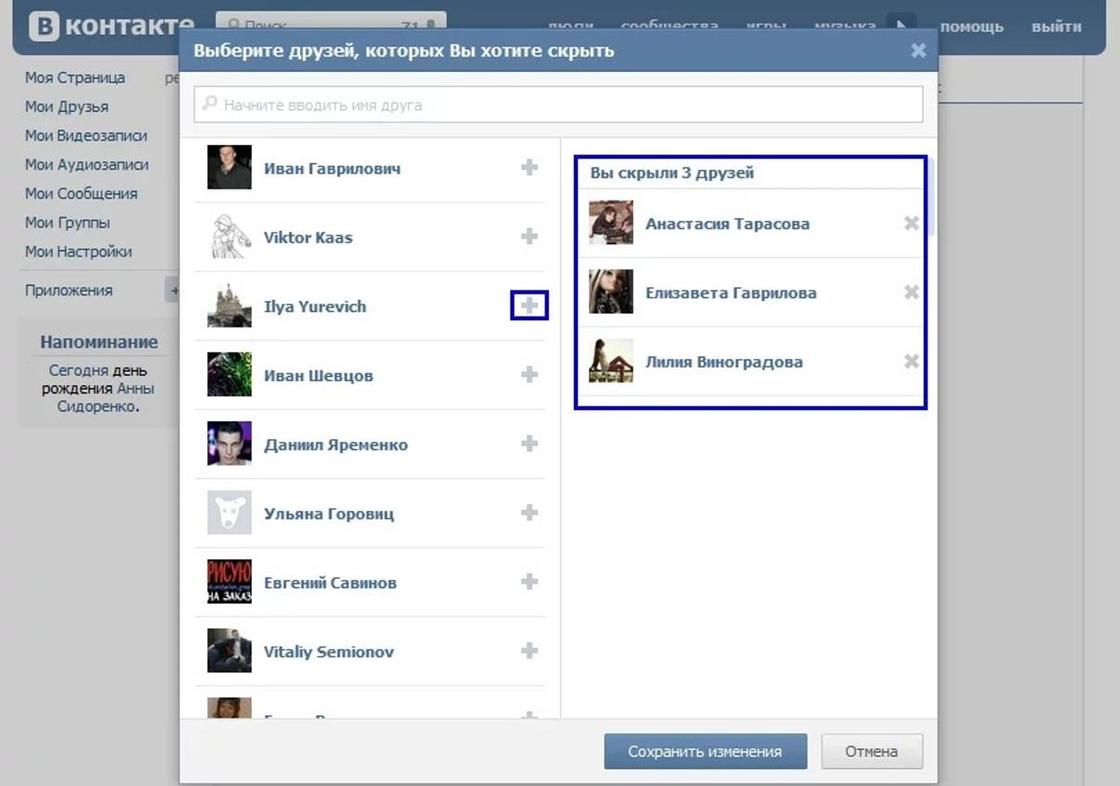
https://ria.ru/20190730/1557025900.html
https://ria.ru/20190814/1557498329.html
россия
РИА Новости
7 495 645-6601
ФГУП МИА «Россия сегодня»
https://xn--c1acbl2abdlkab1og.xn--p1ai/awards/
2019
РИА Новости
7 495 645-6601
ФГУП МИА «Россия сегодня»
https://xn--c1acbl2abdlkab1og.xn--p1ai/awards/
Новости
ru-RU
https://ria.ru/docs/about/copyright.html
https://xn--c1acbl2abdlkab1og.xn--p1ai/
РИА Новости
7 495 645-6601
ФГУП МИА «Россия сегодня»
https://xn--c1acbl2abdlkab1og.xn--p1ai/awards/
https://cdn25.img.ria.ru/images/155752/06/1557520680_570:0:3299:2047_1920x0_80_0_0_56b543ca9cae702d5eb062907454e1b5.jpgРИА Новости
7 495 645-6601
ФГУП МИА «Россия сегодня»
https://xn--c1acbl2abdlkab1og.xn--p1ai/awards/
РИА Новости
internet-group@rian.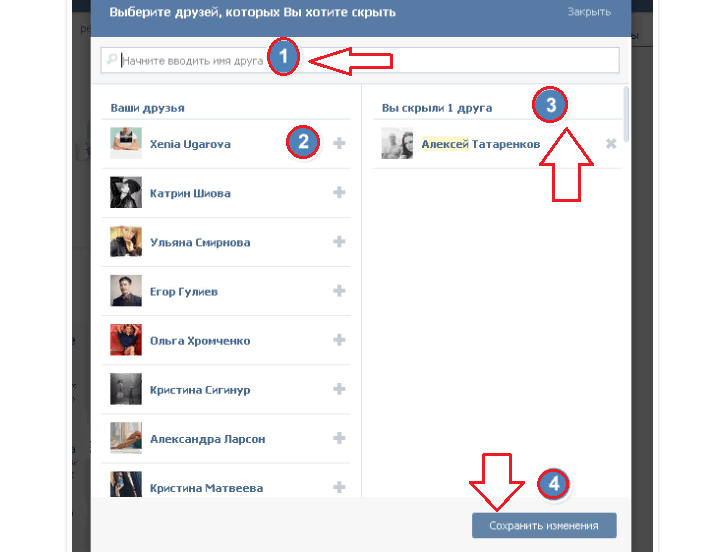 ru
ru
7 495 645-6601
ФГУП МИА «Россия сегодня»
https://xn--c1acbl2abdlkab1og.xn--p1ai/awards/
россия, одноклассники, технологии
МОСКВА, 15 авг — РИА Новости. Соцсеть «Одноклассники» (ОК) запустила новый способ поиска и добавления друзей: необходимо сфотографировать человека, и соцсеть автоматически направит ему запрос, говорится в сообщении ОК.
«Для добавления друга во время встречи или знакомства пользователям не нужно обмениваться ссылками на профиль, вводить данные, искать друзей среди сотен тысяч однофамильцев, фильтровать результаты поиска по месту жительства или учебы. Достаточно сделать фото – и социальная сеть автоматически отправит заявку в друзья. Это позволит начать общение онлайн за несколько секунд», — говорится в сообщении.
30 июля 2019, 23:49
ИРИ составил список российских приложений для предустановки на смартфоныПри этом найти друга можно, даже если в его профиле в ОК загружены только старые фотографии: технология экстраполирует лицо потенциального друга до момента снимка в приложении.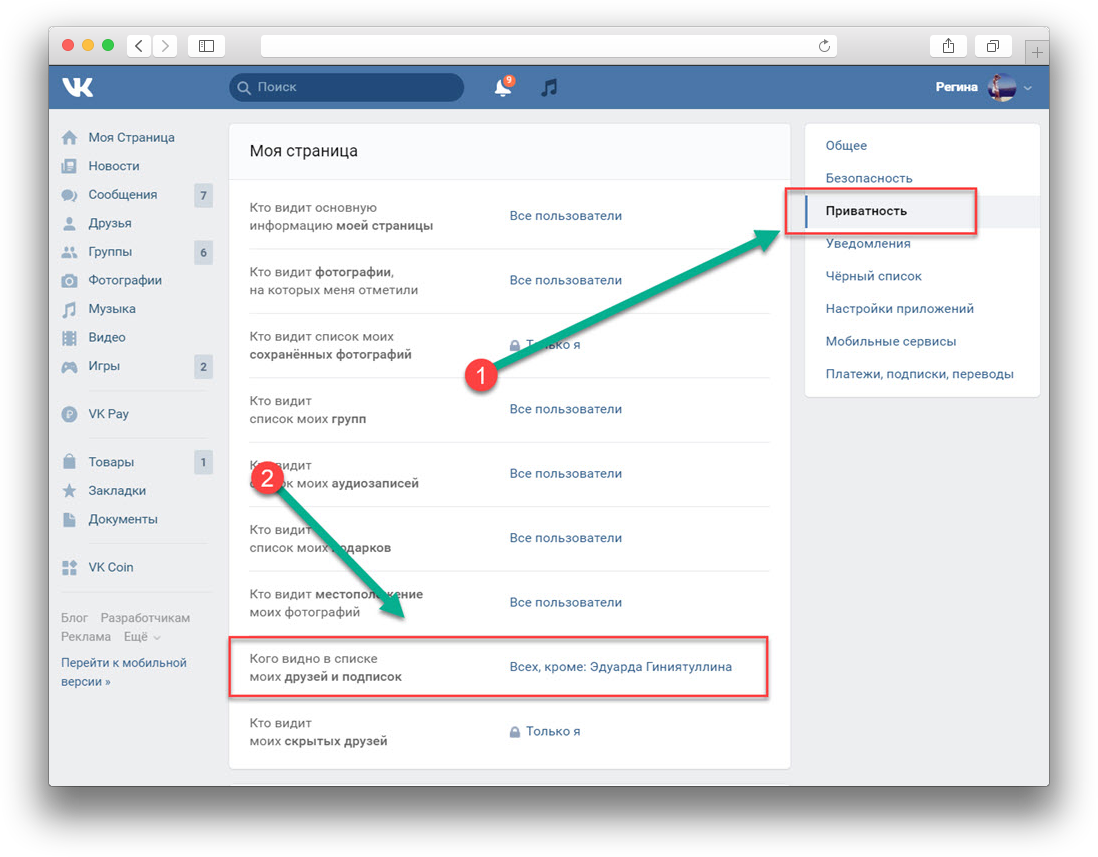 В том случае, если пользователь не будет найден в соцсети, инициатор дружбы получит соответствующее уведомление.
В том случае, если пользователь не будет найден в соцсети, инициатор дружбы получит соответствующее уведомление.
В компании заверили, что приватность пользователей надежно защищена: профиль и имя друга будут раскрыты только после подтверждения заявки с его стороны. «Ссылка на профиль друга появится после принятия им заявки, а фото его лица можно сделать только в режиме реального времени. Таким образом, посторонние лица при попытке создать дружбу по фотографии не смогут получить информацию о пользователе или загрузить ранее сделанное фото с ним», — говорится в сообщении.
14 августа 2019, 15:20
В WhatsApp на Android появилась новая функцияНовый сервис основан на собственной технологии соцсети по распознаванию лиц на пользовательских фотографиях на базе нейросетей и компьютерного зрения. Компания отмечает, что поиск человека по фото займет доли секунды, а точность распознавания превышает 99%. Соцсеть запустила технологию распознавания лиц на пользовательских фотографиях в 2018 году: сервис автоматически отмечает друзей пользователей на их фотографиях, загруженных в профили в ОК.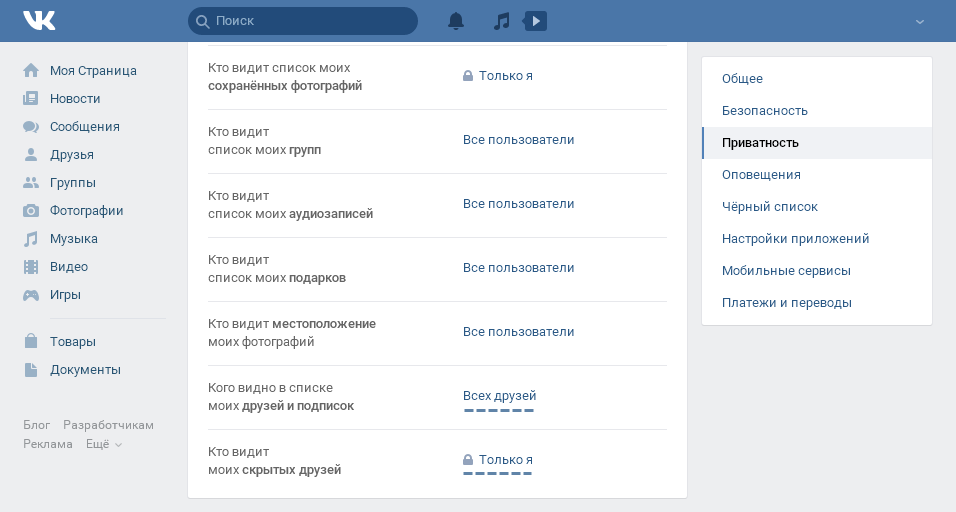 В сообщении отмечается, что новый сервис в течение недели появится у всех пользователей последней версии приложений ОК на iOS и Android.
В сообщении отмечается, что новый сервис в течение недели появится у всех пользователей последней версии приложений ОК на iOS и Android.
Как узнать кого добавил друг в ВК в друзья — легко!
14 мая, 2020
Автор: Maksim
ВКонтакте является социальной сетью для общения, в ней миллионы пользователей каждый день переписываются друг с другом и добавляются, и находят новых друзей.
И иногда становится интересно — а кого добавил друг в контакте в друзья? Есть ли способы узнать это? Есть и все довольно просто, об этом и читайте в данном материале.
Из прошлой статьи вы узнали, как посмотреть гостей в вк, сегодня мы рассмотрим способы, как посмотреть кого добавил друг в вк в друзья.
Как узнать кого добавил друг в контакте в друзья
В социальной сети ВКонтакте есть свои внутренние инструменты, чтобы посмотреть их. Так, в разделе новостей, всегда можно узнать, кто был добавлен пользователями, с которыми у вас дружба.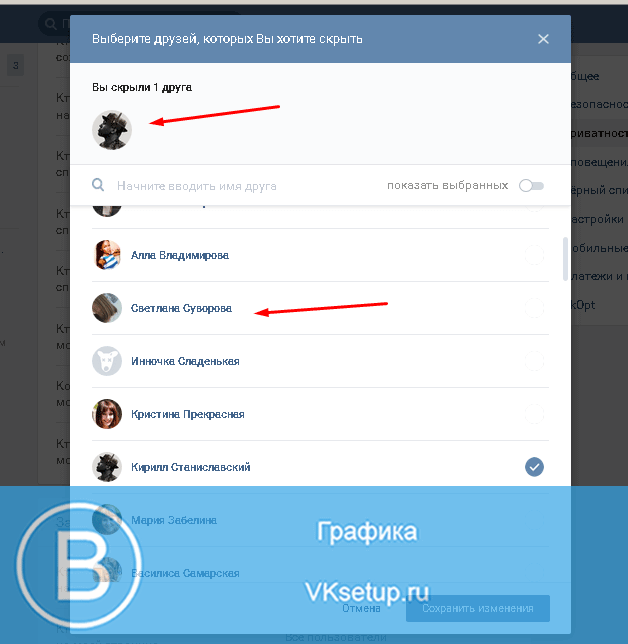 Но есть ограничения и такая информация не будет показываться в следующих случаях:
Но есть ограничения и такая информация не будет показываться в следующих случаях:
- Если у пользователя в настройках аккаунта запрещено оповещать друзей об обновлениях своей страницы
- Если пользователя, у которого вы хотите видеть обновления, нет в друзьях у вас
Но, эти ограничения можно легко обойти и, прочитав данный материал, вы узнаете, как посмотреть кого добавил друг в друзья в контакте, причем с любого устройства, будь то компьютер или телефон.
Способ 1
Рассмотрим официальный инструмент ВКонтакте. На своей странице откройте раздел с новостями, кликните в правой колонке по меню с обновлениями, оставьте активным только пункт «Новые друзья».
При необходимости найти определенного пользователя в списке, промотайте страницу до конца, чтобы раскрылись все пункты и сделайте поиск по ней. Для этого, нажмите на клавиатуре «CTRL + F» и введите нужное имя.
В мобильной версии этот пункт находится там же.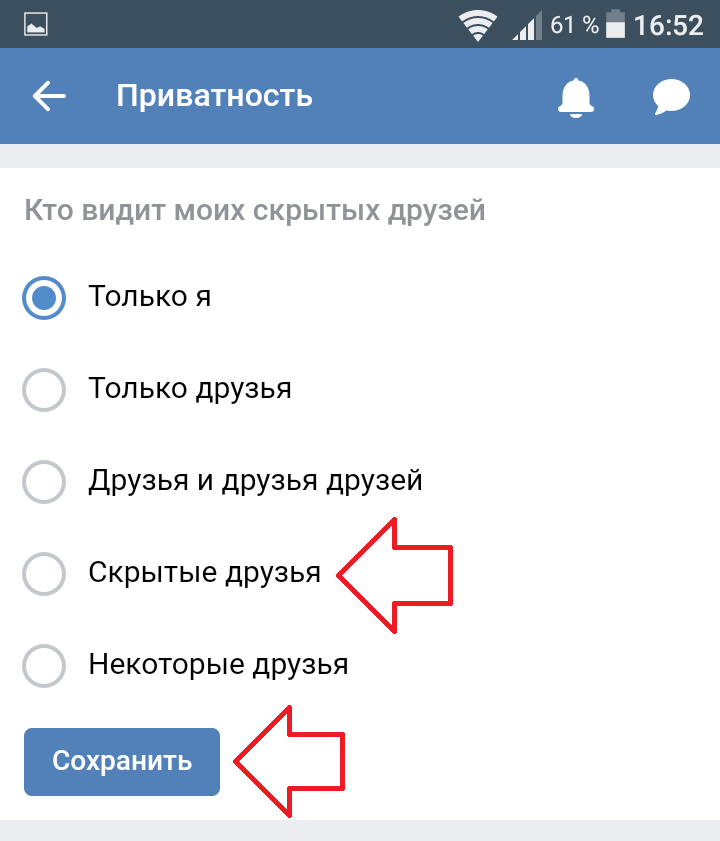 Нажмите на самую левую кнопку внизу страницы, далее нажмите на ссылку «Новости» и выберите «Обновления». Фильтра, чтобы просматривать только новых друзей в мобильной версии нет, но можете переключится на полную версию страницы и посмотреть уже таким образом.
Нажмите на самую левую кнопку внизу страницы, далее нажмите на ссылку «Новости» и выберите «Обновления». Фильтра, чтобы просматривать только новых друзей в мобильной версии нет, но можете переключится на полную версию страницы и посмотреть уже таким образом.
В официальное приложение, хоть его недавно и обновили, функцию, чтобы смотреть обновления так и не добавили. Так, что остается использовать только мобильный браузер.
Интересно! Эта информация еще показывается в том случае, если вы находитесь у пользователя в подписчиках.
У этого способа есть недостатки, о которых я уже писал выше, поэтому если пользователя у вас нет в друзьях или он запретил показывать всем такие обновления — решение будет ниже.
Способ 2 — сервисы
Плюсы этого метода в том, что нет необходимости добавлять в друзья человека, чтобы отслеживать его обновления. И они будут видны, даже если он запретил показывать их в настройках.
Сервис vk.city4me
Адрес: vk.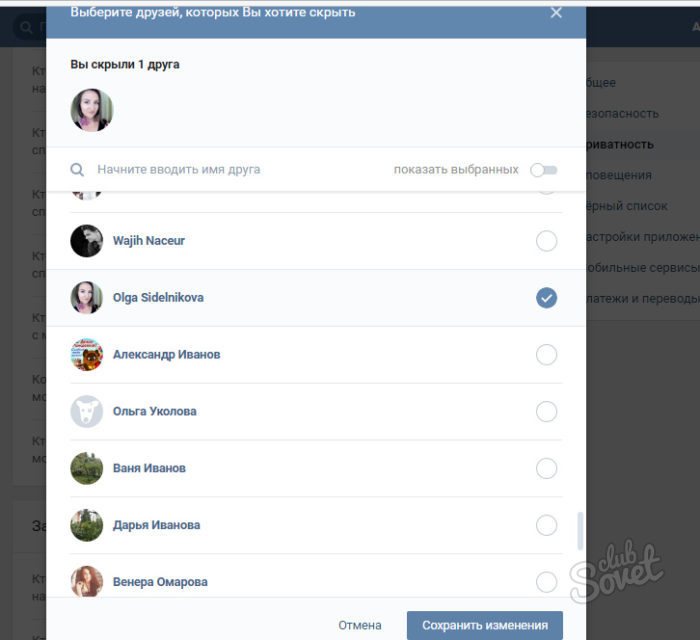 city4me
city4me
Все довольно просто — добавляете пользователя и смотрите за его обновлениями, кроме этого позволяет узнать и много другой информации: Просмотр спрятанных страниц, на кого подписан человек, данные о исходящих лайках и многое другое.
Сервис 220vk
Адрес: 220vk
Качественный сервис, где кроме отслеживания новых дружб пользователя можно узнать и множество другой интересной информации: скрытых и потенциальных друзей, оставленные лайки, история статусов и многое другое.
Мы уже рассматривали этот сервис в статье про скрытых друзей вконтакте. Можете прочитать ее, если вам интересна эта тема.
Online VK
Адрес: Online VK
Постой сервис, просто добавьте адрес интересующей вас странички на сайте и обновления в друзьях будут автоматически отслеживаться.
Интересно! Как вариант конечно можно просто скопировать названия всех друзей со странички человека и затем просматривать, кто появился там новый или был наоборот удален.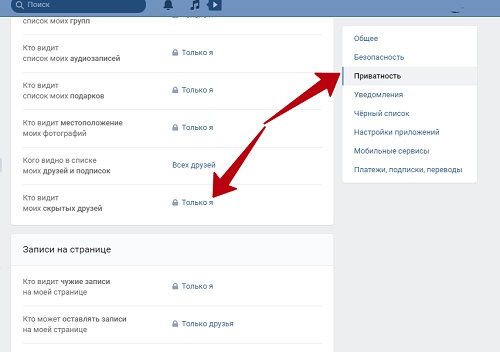 Но это довольно затратное по времени занятие и, лучше автоматизировать процесс.
Но это довольно затратное по времени занятие и, лучше автоматизировать процесс.
О приложениях
Какие бы приложения я не смотрел — все предлагают приобрести у них услуги после добавления определенного количества страниц для отслеживания. Делать это крайне не рекомендую, т.к. это банально можно сделать бесплатно с помощью сервисов.
В заключение
Как видите — все очень просто и скрыть такую информацию просто ну очень сложно, особенно, если за вами пристально смотрят, даже если просто записывают всех вручную.
Instagram: настройки приватности и безопасности
Аккаунты в соцсетях, особенно популярные, — лакомый кусочек для злоумышленников. А взломать легче всего то, что плохо защищено. Поэтому мы регулярно напоминаем вам, что стоит заботиться о безопасности ваших учеток, насколько соцсети это позволяют.
Самые полезные настройки для защиты аккаунта в Instagram
К сожалению, часто в настройках безопасности и конфиденциальности разобраться не так-то просто. Тем более что время от времени разработчики их меняют. Например, совсем недавно обновились настройки Instagram. Рассказываем, что в них есть полезного и где это полезное искать.
Тем более что время от времени разработчики их меняют. Например, совсем недавно обновились настройки Instagram. Рассказываем, что в них есть полезного и где это полезное искать.
Настраиваем безопасность аккаунта в Instagram
Новые настройки Instagram позволяют вам еще надежнее защититься от несанкционированного входа в аккаунт и кражи учетных данных.
Чтобы найти настройки безопасности:
- Откройте свой профиль.
- Нажмите на три полоски в правом верхнем углу экрана.
- Выберите Настройки.
- Перейдите в раздел Безопасность.
Где найти настройки безопасности в приложении Instagram
Пароль всему голова
Первое правило безопасности любого аккаунта — задайте хороший, длинный, уникальный пароль. Злоумышленники не смогут его быстро подобрать и не найдут в базах данных, которые успели украсть с других сайтов, а значит, и взломать ваш аккаунт не смогут. По крайней мере, если вы не выдадите свой пароль сами или он не утечет из самой соцсети.
Как настроить двухфакторную аутентификацию в Instagram
Чтобы подстраховаться на случай утечки пароля, включите двухфакторную аутентификацию. Каждый раз, когда кто-то попытается авторизоваться на новом устройстве от вашего имени, соцсеть будет запрашивать одноразовый код из SMS или из специального приложения. Таким образом, вы всегда будете знать о попытках входа, а взломать ваш аккаунт, не зная кода, будет невозможно.
Чтобы включить двухфакторную аутентификацию:
- Выберите Двухфакторная аутентификация.
- Нажмите Начать.
- Выберите, как вы хотите получать коды: через SMS или в приложении для двухфакторной аутентификации.
Как настроить двухфакторную аутентификацию в приложении Instagram
Дополнительный бонус — после включения этой функции соцсеть выдаст вам резервные коды. Они помогут вам войти в профиль, если под рукой нет телефона, на который должны приходить SMS или на котором установлено приложение для генерации одноразовых кодов (да, так тоже можно делать — подробнее вот в этом посте). Перепишите резервные коды и храните в надежном месте.
Перепишите резервные коды и храните в надежном месте.
Как проверить в приложении, настоящее ли письмо от Instagram вам пришло
Разработчики Instagram придумали, как защитить своих пользователей от фишинга через почту. Теперь в настройках приложения вы можете посмотреть, какие письма соцсеть присылала вам за последние две недели. Если вы получили письмо якобы от Instagram, но в приложении его нет — можете смело отправлять его в спам.
Чтобы увидеть, какие уведомления от социальной сети настоящие:
- Выберите Электронные письма от Instagram.
- Поищите интересующее вас письмо на вкладке Безопасность, если оно касается попыток входа, подозрительной активности с вашего аккаунта и так далее. Если же оно о чем-то еще, проверьте, есть ли оно на вкладке Другое.
Как проверить в приложении, настоящее ли письмо от Instagram вам пришло
Где найти список приложений, подключенных к Instagram
Еще один источник опасности — сторонние сайты и приложения. Их подключают, чтобы расширить возможности соцсети, например добавить фильтры для фоток или удобные маркетинговые инструменты. Однако если такое приложение взломают или его авторы сами нечисты на руку, ваш аккаунт могут использовать в преступных целях. Посмотреть список подключенных приложений и сайтов и удалить все лишнее можно все в том же разделе Безопасность, в блоке Приложения и сайты.
Где найти список приложений, подключенных к Instagram
Настраиваем конфиденциальность в Instagram?
Instagram позволяет не только обеспечить безопасность профиля, но и ограничить доступ к вашим фоткам, видео, историям и другим данным. Вы можете спрятать от посторонних глаз личный контент, избавить себя и друзей от оскорбительных комментариев и запретить подписчикам делиться с другими вашими историями и постами. Для этого:
- Откройте свой профиль.
- Нажмите на три полоски в правом верхнем углу экрана.
- Выберите Настройки.
- Перейдите в раздел Конфиденциальность.
Где найти настройки конфиденциальности в приложении Instagram
Как закрыть свой Instagram-аккаунт
Если для вас Instagram — не площадка для продвижения, а место для обмена картинками и видео с друзьями, вы можете сделать свой аккаунт закрытым:
- Откройте Конфиденциальность аккаунта.
- Включите Закрытый аккаунт.
Как закрыть свой Instagram-аккаунт
Теперь видеть ваши посты и истории будут только подписчики, которых вы одобрили. Правда, есть некоторые нюансы. Во-первых, всех, кто успел подписаться на вас раньше, соцсеть автоматически считает одобренными. Если вы с ней не согласны, то надо сделать вот что:
- В разделе Конфиденциальность выберите Аккаунты, на которые вы подписаны.
- На вкладке с подписчиками найдите и удалите тех, кому не хотите показывать свои посты и истории.
Как отредактировать список ваших подписчиков в Instagram
Во-вторых, если вы репостнете фотку из Instagram в другую соцсеть, ее увидят все, кто может видеть ваши посты в этой соцсети. Так что если вы часто это делаете, не забудьте настроить приватность и в остальных соцсетях.
Как настроить, кто видит ваши Instagram-истории
Если вы инстаблогер и закрывать аккаунт вам не с руки, можно управлять доступом к конкретному контенту. Например, Instagram позволяет спрятать истории от отдельных пользователей, публиковать некоторые из них только для списка близких друзей, а также ограничить или и вовсе выключить возможность отвечать на них. Все это делается в разделе Конфиденциальность в блоке История. Там же можно запретить читателям делиться вашими историями в сообщениях и показывать ваши посты в своих историях.
Как настроить, кто видит ваши Instagram-истории
Чтобы защитить себя и своих подписчиков от оскорблений и спама, вы можете автоматически скрывать сомнительные комментарии с помощью фильтров Instagram или своих собственных. Настроить это можно в разделе Конфиденциальность, в блоке Комментарии. Там же вы можете запретить комментировать ваши фото и видео особо одаренным спамерам.
Как избавиться от спам-комментариев в Instagram
Как избавиться от спама в директ в Instagram
Соцсеть позволяет запретить посторонним писать вам личные сообщения и добавлять вас в группы. Если вам досаждает спам в директ или вы считаете, что сообщения — это ваше приватное пространство, откройте в разделе Конфиденциальность блок Сообщения и выберите Только люди, на которых вы подписаны для обоих пунктов.
Как избавиться от спама в директ и добавления в левые группы в Instagram
Как скрыть свой сетевой статус в Instagram
Если вы не хотите, чтобы читатели знали, когда вы бываете онлайн, вы можете скрыть от них свой сетевой статус. Для этого выберите в разделе Конфиденциальность пункт Сетевой статус и деактивируйте переключатель. Правда, после этого вы тоже не сможете видеть информацию об активности других пользователей.
Как скрыть свой сетевой статус в Instagram
Как скрыться от конкретных пользователей в Instagram
Наконец, спамеров и прочих назойливых читателей можно заблокировать или ограничить им доступ к аккаунту. Для этого нажмите в неугодном профиле три точки в правом верхнем углу и выберите Заблокировать или Ограничить доступ.
Как заблокировать пользователя или огранить ему доступ в ваш Instagram
Владельцы аккаунтов с ограниченным доступом по-прежнему смогут смотреть ваши фото и видео и даже оставлять комментарии к ним, но видеть эти комментарии будете только вы и сам автор.
Также вы можете перевести пользователя в немой режим — если вам надоели его истории и посты в ленте. Это тоже можно сделать в его профиле:
- Нажмите кнопку Подписки.
- Выберите Переключить в немой режим.
- Включите немой режим для Историй, Публикаций или и того, и другого.
Настройка перевода пользователя в Instagram в немой режим
Ваш друг об этом ничего не узнает, а вы сможете отдохнуть от шквала его фоток и смотреть их только тогда, когда будет настроение, — его профиль останется вам виден.
Как убрать лишние push-уведомления в приложении Instagram
Instagram, как и любая соцсеть, по умолчанию присылает больше уведомлений, чем вам нужно. Чтобы вас не раздражали выскакивающие не к месту оповещения о том, что кто-то из ваших друзей запостил фотку впервые за долгое время, вы можете их отключить. Для этого:
- Откройте свой профиль.
- Нажмите на три полоски в правом верхнем углу экрана.
- Выберите Настройки.
- Перейдите в раздел Уведомления.
- Пройдитесь по списку push-уведомлений и отключите их для всех событий, о которых не хотите узнавать сразу. Если же вы вообще не желаете получать оповещения, например когда играете или смотрите сериал, выберите Приостановить все и задайте срок, в который Instagram будет молчать.
Как убрать лишние пуш-уведомления в приложении Instagram
Теперь вы знаете, как защитить свой аккаунт Instagram, и можете настроить его так, как вам удобно. Самое время вспомнить про ваши учетки и в других соцсетях. Вот как выглядят настройки безопасности и конфиденциальности во «Вконтакте», Facebook, «Одноклассниках» и Twitter.
Показать скрытых друзей вконтакте. Как увидеть скрытых друзей вконтакте
Существуют способы, которые помогают посмотреть скрытых друзей в ВК. Стоит сразу отметить, что они не идеальны и могут иногда давать ошибочные результаты. Тем не менее, в настоящее время нет сервиса, который помог бы точно и без погрешностей узнать скрытых друзей в Контакте. Первый способ достаточно простой и не требует использования специальной программы. Но он позволяет определить лишь количество скрытых друзей, не указывая конкретно на аккаунты. Для установления личностей, скрытых от посторонних глаз, вторым способом применяется сервис 220vk.com.
На заметку! Прежде чем воспользоваться одним из способов, нужно задать себе вопрос: а действительно ли это нужно? Ведь если пользователь ВК скрыл своих друзей, значит, он не хочет, чтобы их видели другие.
Как посмотреть скрытых друзей в ВКонтакте (1 способ)Теоретически, узнать скрытых друзей в ВК достаточно просто, если имеется доступ к странице пользователя. Другими словами, достаточно знать его логин и пароль. Однако использование личных данных противоречит закону и моральным принципам, поэтому вторгаться на страницу друга не стоит. Другое дело, если сделать это через свой аккаунт, не взламывая чужой.
Итак, первый способ, который помогает пробить скрытых друзей в социальной сети VK, предполагает обычный подсчет разницы между общим количеством пользователей и суммой мужчин и женщин.
Необходимо выполнить следующие действия:
Та разница, которая получится после осуществления математических действий, и есть количество скрытых друзей в Контакте. Данный способ позволяет пробить их число, но не конкретно аккаунты. Кроме того, в некоторых случаях он не является точным.
Дело в том, что пользователи ВК могут быть не «скрытыми», а «замороженными». То есть, их профиль по каким-то причинам заблокирован администрацией. Для получения более точного результата стоит еще раз пройтись по всему списку друзей в поисках замороженных аккаунтов. Если они найдены и их количество соответствует значению, полученному путем вычитания, можно с уверенностью утверждать, что скрытые друзья отсутствуют. Если замороженных аккаунтов оказалось 2, а разница при вычитании составила, к примеру, 10, это означает, что у пользователя 7 скрытых друзей.
Как узнать скрытых друзей ВК (2 способ)В соответствии со вторым способом, пробить скрытых друзей в ВКонтакте можно с помощью функций сервиса 220vk.com. Однако и он, к сожалению, не дает 100%-ного результата. Как и в предыдущем случае, данный способ не всегда помогает находить абсолютно всех скрытых друзей в ВК. Но поскольку другого сервиса со 100-ным результатом все равно пока не существует и на сегодняшний день это самый доступный вариант, приходится довольствоваться им.
Итак, чтобы просмотреть скрытых друзей в ВКонтакте, нужно сделать следующее:
Таким образом, можно быстро узнать количество скрытых друзей другого пользователя в Контакте. Правда, как показывает опыт, из 5 человек программа может находить 1 или более друзей, а остальные так и останутся под завесой тайны. Для более точного результата рекомендуется осуществить сканирование повторно.
Как увидеть скрытых друзей в Контакте (3 способ)Кроме двух вышеописанных способов, посмотреть скрытых друзей в Контакте можно путем исследования лайков и комментариев, оставленных к записям пользователя. После этого нужно просмотреть список его друзей VK, чтобы проверить, если ли они среди комментаторов и авторов лайков. Если таковых не обнаружено, следующим этапом будет переход на профиль комментаторов. При обнаружении пользователя среди их списка друзей, указывает на то, что авторы лайков и комментариев являются скрытыми друзьями.
Этот способ не всегда помогает просмотреть скрытых друзей в социальное сети ВКонтакте, поскольку не обязательно люди искомых аккаунтов ВК будут лайкать и комментировать записи пользователя.
ВидеоИспользуя один из трех способов, можно узнать скрытых друзей в ВКонтакте. Однако не один из них не дает 100%-ного результата. Кроме того, важно помнить, что искать скрытых друзей ВК не совсем правильно по отношению к пользователям, поскольку это вторжение в их личные данные, которые они по каким-то причинам захотели скрыть.
Если все-таки необходимо узнать скрытых друзей в ВКонтакте, стоит ознакомиться с видео.
Как посмотреть скрытых друзей в ВК, если доступа к чужой страничке у вас нет, а жуть как интересно. Как без сторонних сервисов и приложений понять, что пользователь скрыл кого-то из списка друзей. Какими сервисами лучше воспользоваться, чтобы узнать информацию о скрытых друзьях бесплатно. Эти и другие темы рассмотрим в статье.
Начнём с того, что методы, которыми обычные пользователи узнают информацию о чужой странице, делятся на несколько типов:
- Нарушающие и не нарушающие общих правил социальной сети. В первом случае последует ответственность для разработчиков сервиса или программы, сам сервис в скором времени работать перестанет, ибо системники закроют брешь в защите. Вторые работают либо в самой социальной сети либо существуют, не нарушая правил, а потому безвредны и особо не интересны администрации.
- Бесплатные и платные методы. Бесплатные не нарушающие правил соц.сети способы раздобыть информацию мы собрали в этой статье, а платные обычно являются плодом упорного труда мошенников, которые хотят украсть ваши деньги, страницу или просто набивают трафик. В любом случае вам это не подходит.
Способ № 1. Прежде, чем переходить к сторонним сайтам, расскажем о небольшом лайфхаке, как узнать скрытых друзей в ВК.
- Перейдите в интересующий вас аккаунт и откройте список друзей.
- Запомните общее число пользователей.
- С помощью фильтра посмотрите, какое число мужских и женских аккаунтов в списке.
- Сложите полученные значения. Если число совпадает с количеством общих друзей, скрытых друзей нет.
Способ не гарантирует, что разница в полученных значениях – число скрытых друзей, странички не отображаются по разным причинам, поэтому не стоит зацикливаться на этом. Однако, чем больше число, тем выше вероятность наличия скрытых профилей.
Способ № 2 . Чтобы найти скрытых друзей в ВК, иногда достаточно просто быть внимательным. Если у вас в друзьях находятся оба «подозреваемых», зайдите поочередно к одному и к другому.
Если в общих друзьях обнаружите второй аккаунт, значит, он не скрыт. Если у друга № 1 в общих второй отображается, а у другого пользователя нет, вы нашли, что искали.
Способ № 3. Для третьего метода потребует «режим Шерлока».
- Просмотрите записи на стене и фото интересующего вас человека, чтобы узнать, какие аккаунты наиболее активны, или залезьте в возможные друзья.
- Откройте странички в новых вкладках.
- Обратите внимание на графу «Общие друзья». Если пользователь скрыл чей-то профиль, тот, кого скрыли, не обязательно поступил так же.
Как посмотреть скрытых друзей в ВК у другого пользователя
Как посмотреть скрытых друзей в контакте на чужой странице и получить гарантированный результат? Любой поисковик на подобный запрос выбивает тысячу ответов. Мы предлагаем обратиться к проверенным сервисам, не взимающим плату за услуги.
220VK
220VK позволяет находить скрытых друзей, мониторить активность, посещения, черный список пользователя и ещё некоторые полезные штуки. Сервис поэтапно собирает данные о пользователе, выдавая получившийся результат.
VK.CITY4ME
Для просмотра скрытых друзей используется и VK.CITY4ME с более сложным в понимании интерфейсом.
В некоторых случая сканирование занимает много времени (до нескольких часов), поэтому запаситесь терпением, если и правда хотите знать, кто скрыт.
Бесплатные программы для поиска скрытых друзей
По поводу программ, позволяющих бесплатно посмотреть скрытых друзей в вк, разговор уже заходил. Уверенности в том, что сервис хорош, нет, пока не попробуешь. С особенной осторожностью следует относиться к программам, ведь их предстоит скачать на ПК, распаковать и установить, а это может навредить страничке в ВК и полностью всем данным на компьютере.
Разработчики ВКонтакте не советуют пользоваться подобными примочками, вводить персональные данные аккаунта или проводить быструю авторизацию на сомнительных ресурсах. В результате таких действий личная информация оказывается в руках злоумышленников.
Мы бы не хотели стать причиной подобных неприятных событий в вашей жизни, поэтому сами такими программками не пользуемся, и вам не советуем.
Как скрыть друзей «ВКонтакте»?
Иногда есть необходимость скрыть некоторых своих друзей от остальных пользователей. Для этого нужно зайти в меню в «Мои настройки» на сайте и выбрать опцию «Приватность». В опции «Кого видно в списке моих друзей» выбираем «Всех друзей». Отмечаете галочкой тех, кого желаете скрыть от посторонних глаз. Теперь посетители сайта видят только тех ваших друзей, кого вы желаете «показать». При этом вы можете видеть все ваши контакты. Так можно спрятать информацию о знакомствах с 30 пользователями.
Как увидеть скрытых друзей?
Но есть возможность не только спрятать информацию, но и увидеть интересующую вас на чужой страничке. Как посмотреть скрытых друзей у пользователя сайта? Несмотря на то, что владелец желает скрыть переписку с некоторыми своими друзьями, зная id человека, можно зайти на его страничку. Id — это номер, который присваивается всем пользователям «ВКонтакте». Зная его, вы с легкостью получите информацию об интересующем вас человеке.
Как узнать id пользователя?
Существуют специальные сайты, где можно узнать уникальный номер любого человека. Для этого потребуется ввести свой логин и пароль, и зайти на профиль нужного пользователя. В строке поиска высветится адрес и id-номер его странички, где после html# будет указан необходимый код. Если его подставить в ссылку онлайн-просмотра, то необходимая информация станет вам доступной. Вы сможете в профиле человека делать что угодно, в том числе такие вещи, как: посмотреть скрытых друзей, фото, прочитать переписку, узнать новости.
Где еще можно увидеть персональные данные?
Иногда просто хочется просмотреть фотоальбомы пользователей, которые не являются друзьями, но их профили закрыты для посторонних. Но любопытство берет свое, что делать в таком случае и как? Посмотреть скрытых друзей есть возможность, используя информацию их профиля. Для этого заходим на страничку «ВКонтакте» нужного человека, под фотографией находим опцию «Отправить сообщение». Когда подводишь мышку к этой кнопке, то высвечивается ссылка, где в конце и указывается id пользователя.
В сети предлагается много способов, как посмотреть скрытых друзей. Но не стоит доверять сайтам, которые ведут за границы сайта «ВКонтакте». Это может привести к тому, что вы потеряете доступ к своей страничке и будете заблокированы Администрацией сайта. Помните и то, что все имеют право на личное пространство, и, закрывая свой профиль для посторонних, они по каким-то причинам не хотят показывать всем факты своей биографии.
Изменение настроек «ВКонтакте»
На сайте часто меняются настройки, это делают в целях его совершенствования. И чаще всего эти изменения касаются вкладки «Друзья». Поэтому владелец профиля сейчас может поставить защиту, и узнать скрытых друзей будет сложнее. В настройке «Кто может видеть моих скрытых друзей» необходимо выбрать «Только друзья». Это просто сделать, подробно на этом мы не останавливаемся. Тогда для постороннего пользователя посмотреть скрытых друзей будет невозможно. Поэтому выход один — становитесь друзьями и общайтесь без преград.
Скрытые друзья в ВК – одна из функций самой популярной социальной сети в России. Скрывать друзей пользователи могут по разным причинам. Однако эта функция не гарантирует абсолютной конфиденциальности. Существуют способы, которые позволяют узнать, есть ли скрытые друзья у того или иного пользователя сети Вконтакте. Также существуют сервисы, позволяющие установить личности всех скрытых друзей. Кроме того, подобные сервисы предоставляют и другой функционал, который может быть полезен для получения информации о пользователе соцсети и круге его общения.
Сегодня существует большое число онлайн-сервисов, и многие из них связаны с социальной сетью Вконтакте. Очень популярны сайты и приложения, позволяющие просматривать страницы Вконтакте, будучи офлайн, читать сообщения, не отмечая их, как «прочитанные», и многое другое.
В данной статье будут рассмотрены наиболее популярные и простые способы поиска скрытых друзей у пользователя сети Вконтакте. А также вероятные риски при неправильном подходе к такому делу.
Наиболее простым способом узнавать данные о скрытых друзьях того или иного пользователя Вконтакте является использование специальных сайтов. Программы и алгоритмы таких ресурсов позволяют получать исчерпывающую информацию о скрываемых друзьях.
Для использования подобных инструментов не требуется обладать серьезными познаниями в области информационных технологий. Интерфейс и функционал рассчитаны на обычного пользователя. Посмотреть скрытых друзей сегодня проще простого. Сделать это сможет и ребенок.
220vk
Самый популярный веб-ресурс, который позволяет находить скрытых друзей Вк, – это сайт 220vk. Однако поиск скрытых или скрывающих друзей пользователя социальной сети – это не единственные функции 220vk.
Данный сайт позволяет вести наблюдение за пользователями социальной сети Вконтакте. С помощью этого ресурса можно увидеть список возможных друзей Вк, друзей с открытыми альбомами сохраненных фотографий и так далее.
VK.CITY4ME
Еще один сайт со схожим функционалом. Также существует возможность просмотра скрытых друзей пользователя. Кроме того, возможно установление наблюдения за определенным пользователем. Можно отслеживать лайки, добавление друзей и многое другое.
Для использования некоторых функций необходима авторизация через Вконтакте.
Так ли безопасны подобные способы?
Использование подобных сайтов для просмотра скрытых друзей вполне безопасно. Для этого не требуется проходить авторизацию или оставлять какие-либо личные данные. Однако если необходим расширенный функционал, то на этих сайтах необходимо авторизоваться через ВК. А это может повлечь за собой взлом и «угон» страницы Вконтакте.
Чтобы свести риск к минимуму, не следует использовать свою основную страницу. Также желательно использовать двухфакторную аутентификацию Вконтакте и не скачивать сомнительные приложения на свой компьютер или мобильный.
Другие способы просмотра
Очевидно, что для выдачи информации о скрытых друзьях вышеописанные сервисы пользуются алгоритмами, которые работают благодаря уязвимостям социальной сети. Скрытые друзья не такие уж и скрытые сегодня.
Сложно сказать, чем руководствуются разработчики Контакта, однако отследить скрытых друзей даже без использования специальных сайтов или приложений совсем нетрудно.
Для того чтобы попробовать найти скрытых друзей самостоятельно, потребуется небольшое количество времени, внимания и несколько арифметических действий, с которыми справится и ребенок.
Для поиска необходимо зайти на страницу к пользователю, скрытых друзей которого необходимо сосчитать. Нужно открыть вкладку «Все друзья». Здесь надо запомнить общее указанное число друзей. Допустим, в нашем случае это число равно 155.
Все очень просто. Страницы без пола в сети Вконтакте – это удаленные и заблокированные страницы, а также страницы скрытых друзей. Чтобы узнать точное число скрытых друзей, нужно подсчитать количество удаленных страниц в списке друзей пользователя. Допустим, в нашем случае 4 такие страницы. Таким образом, видно, что пользователь скрывает только одного человека.
Пользователь может скрыть некоторых друзей ото всех. Однако чаще всего такие знакомства скрываются только от некоторых лиц. Например, некоторые друзья могут скрываться пользователями от членов семьи, родственников и так далее.
Очевидно, что часто некоторых друзей Вконтакте скрывают, чтобы избежать проблем, связанных с ревностью любимых. Строго говоря, причин для сокрытия друзей может быть очень много, и они могут быть совершенно разными. Перечислять их все в рамках одной статьи – дело бессмысленное и неблагодарное. Однако важно понять, что очень часто скрытые друзья скрыты не ото всех, а только от определенного круга лиц.
В таких случаях может помочь создание новой учетной записи Вконтакте с фейковыми, то есть ненастоящими, именем и фамилией. Данный способ может помочь в некоторых случаях, однако не всегда.
Если при настройке приватности все данные скрыты от «левых» пользователей социальной сети, то, вероятно, потребуется добавляться в друзья к человеку, который подозревается в сокрытии некоторых друзей в Вк.
Другие варианты
На просторах сети интернет можно найти десятки приложений, создатели которых обещают невероятный функционал и возможности совершенно бесплатно. С помощью некоторых таких приложений действительно можно найти скрытых друзей пользователя Вконтакте.
Однако большинство таких программ существуют для кражи страниц Вконтакте, а также других личных данных, которые злоумышленники могут продать или использовать в собственных неблаговидных целях.
Не стоит скачивать и запускать на своем устройстве программы и приложения, безопасность которых сомнительна. Лучше не рисковать и воспользоваться проверенными средствами, например, самостоятельно подсчитать друзей и узнать, есть ли скрытые друзья у пользователя вообще.
В данной статье рассмотрены отнюдь не все возможные варианты. Однако приведены основные, наиболее популярные и безопасные способы поиска спрятанных друзей Вконтакте.
Заключение
Итак, существует 4 наиболее простых и безопасных способа поиска скрытых друзей:
- с помощью сайта 220vk;
- с помощью ресурса VK.CITY4ME;
- самостоятельно посчитать друзей;
- просмотреть список друзей пользователя с фейковой страницы.
Существует множество сайтов, использующих подобные алгоритмы. Также существуют сайты-клоны, созданные с целью кражи аккаунтов Вконтакте. В наше время, когда к странице в социальной сети могут быть прикреплены платежные инструменты, а в сохраненных документах может храниться важная и конфиденциальная информация, увод страницы Вконтакте может быть крайне неприятным событием.
Также нежелательно использовать приложения, в безопасности которых нет уверенности. Лучше потерпеть, страдая от любопытства или ревности, чем мучительно и долго затем восстанавливать доступ к своей странице.
В нашей любимой социальной сети ВКонтакте есть большое множество различных функций и настроек. Одна из них — скрытые друзья, которых по идее не будет видеть никто, кроме Вас. Но есть ли способ посмотреть скрытых друзей другого человека? Да, такой способ есть, и именно о нём мы Вам и расскажем в сегодняшней статье.
Социальная сеть Vk даёт Вам возможность сделать так, что пользователь, открывающий Вашу страничку, увидит лишь то, что Вы захотите ему показать. Но наш сайт, как всегда, раскрывает все карты! Чтобы увидеть скрытых друзей ВКонтакте, Вам не понадобятся какие-нибудь хакерские знания. Всё, что Вам будет нужно это: подключение к Интернету, страница ВК, интернет-браузер (например, Орбитум). Но для начала мы расскажем Вам, как скрыть своих друзей в соцсети. Эта информация может Вам пригодиться, так как далеко не все пользователи знают, как можно просмотреть Ваших скрытых знакомых.
Скрываем профили пользователей
- Для начала Вы должны войти на свою страницу в Контакте.
- Далее клацаете «Мои настройки» и ищите вкладку «Приватность».
- В это вкладке нажмите на кнопку справа от строки «Кого видно в списке моих друзей и подписок» в графе «Моя страница».
- Выберите «Всех кроме…». Перед Вами откроется окно, с помощью которого Вы и будете выбирать людей, которых решите скрыть.
- В левой колонке находится список всех Ваших друзей. В правой — те, кого Вы скроете от чужих глаз. Нажимая на имена тех или иных пользователей, Вы будете перемещать их из одной колонки в другую.
- Когда закончите и в правой колонке будут находиться имена всех, кого Вы хотите спрятать, нажмите на синюю кнопку «Сохранить изменения».
Как посмотреть скрытые страницы
Итак, а теперь поговорим непосредственно о том, как можно увидеть таких вот скрытых товарищей в профиле другого пользователя.Для начала Вам следует узнать ID своей, скажем так, «жертвы». Скажем сразу, что состоять он должен из цифр, а не букв. Если из букв, то это уже измененный адрес страницы, а нам нужен именно цифровой ID. Как же его узнать? Для этого кликните правой кнопкой мыши на аватарку человека и выбираете «Открыть ссылку в новой вкладке». Как мы уже сказали, мы используем популярный интернет-браузер Orbitum, так что у нас этот пункт называется именно так. Если Вы используете другой веб-обозреватель, то у Вас данная функция может несколько отличаться по названию, но смысл тот же.
Открыв аватарку человека в новой вкладке, обратите внимание на адресную строку. Там будет что-то наподобие такого: » vk.com/photo7096863_324120412 «. Так вот, первые шесть цифр (в нашем случае, это «7096863») это и есть ID пользователя ВК. Всё, что Вам нужно сделать далее, это вставить айди в ссылку online-просмотра.
К тому же, Вы должны знать о том, что в глобальной сети есть масса сайтов, на которых Вам обещают открыть для Вас страницу другого пользователя полностью. То есть, взломать. Конечно же, не бесплатно. Вот тогда, скрытые друзья ВКонтакте, просмотр которых Вас так интересует, не станут для Вас загадкой. Точно так же, как и альбомы с фотографиями, скрытые настройками приватности. Но учтите, что в 99% случаев, все эти сайты, дающие гарантию, являются мошенническими. Другими словами: деньги заплатите, а взамен ничего не получите. Ведь Вам известно, что взлом аккаунтов — это настоящее преступление? Так кому же Вы, в таком случае, будете жаловаться на то, что Вам за деньги не взломали страницу ВК? В общем, с такого рода хакерами лучше даже не связываться, потратьте деньги на что-то более весомое и полезное.
Как отклонить заявку в друзья Вконтакте
Незнакомый человек «стучится» к вам в друзья в ВК и вы понятие не имеете, что ему нужно? Если вы написали ему сообщения с просьбой указать причину добавления, но так и не получили внятного ответа, лучше всего отклонить заявку в друзья Вконтакте. Мы расскажем, как это сделать со своего ноутбука или телефона. Все уведомления о новых друзьях вы увидите в соответствующем разделе на главной странице сайта. Перейдите в этот раздел, чтобы посмотреть профиль незнакомца. Если вы не хотите заводить дружбу, коснитесь кнопки «Оставить в подписчиках». ВК перебросит заявку в раздел подписчиков.
Тем, кто активно следит за своей популярностью в Вконтакте, мы не рекомендуем отказываться от новых друзей у себя на страничке. Чем больше у вас знакомых, тем выше ваша страница в рейтинге. О вашей личности узнает много людей, на странице появляется больше лайков и репостов. Все это сделает вас крупным блоггером и лидером мнений. А мы готовы помочь вам в наборе друзей на этой странице https://soclike.ru/nakrutka-druzei-vkontakte-online.php.
Если вы не привыкли выставлять свою жизнь на показ, и довольны тем, что в вашем списке всего 50-100 знакомых друзей, то смело пользуйтесь способом отклонения, указанным выше. Или используйте для этой цели свой гаджет. Для этого, перейдите в раздел «Друзья» с телефона. Коснитесь уведомления и на отдельной страничке нажмите на кнопку «Скрыть». Заявка исчезнет из видимости.
Как посмотреть заявки в друзья Вконтакте
Пару лет назад ВК изменил политику по поводу добавления друзей. В области «Друзья» появилась новая вкладка — подписчики. Здесь вы можете посмотреть заявки в друзья Вконтакте, которые отклонили. Раньше отклоненные заявки просто исчезали, и человек через какое-то время мог снова отправить запрос. Теперь такое возможно, если он от вас отпишется. Также, вы можете снова внести в список друзей того, кого удалили, если передумаете. Как это сделать?
- Во вкладке «Друзья» обратите внимание на небольшой пункт меню справа.
- Выберите пункт «Заявки…»
- Перед вами окажутся все подписчики профиля. Они будут указаны в отдельной графе «Входящие».
Если разобраться в этом разделе внимательнее, сверху можно заметить иконки – с изображением двух бюстов и с таймером. Первая иконка помогает сортировать подписчиков по количеству общих знакомых. Вторая указывает на время добавления. Если вы удалили кого-то нечаянно, то эти иконки помогут вам быстро ориентироваться в подписчиках, особенно, когда их больше 1000. Здесь нет строки поиска, поэтому отыскать конкретного человека можно только вручную.Также в ВК можно узнать гостей страницы. Как это сделать мы рассказываем в этой статье.
Как посмотреть исходящие заявки в друзья Вконтакте
Что такое исходящие заявки в друзья Вконтакте, и как их посмотреть? В поле исходящие заявки, которое вы заметите сверху, рядом с полем подписчиков, находятся те люди, которые удалили вас из друзей или пока еще не рассмотрели ваш запрос. Как мы видим на картинке ниже, рядом с профилем каждого человека из этого раздела может быть два вида кнопок. На одних написано «Отписаться», а на других «Отметить заявку». В первом случае, вы были у человека в друзьях, но он по какой-то причине решил вас исключить из своего списка. Во втором случае, юзер еще не успел посмотреть запрос. В любом из этих вариантов, вы являетесь подписчиком и можете отписаться от профиля пользователя.
Наличия большого количества исходящих заявок или их отсутствие никаким образом не влияет на популярность в ВК. Отписаться от тех, кто не хочет с вами общаться можно только с ПК. Для гаджетов у ВК такой функции не предусмотрено.
{! LANG-554c9a23e554e558538098a0b0c1525c!}
{! LANG-e0ad285761108271c139045c49f63030!}
{! LANG-241346b03cd901e42c02bc3090eb72e4!}
{! LANG-2cbb9a8c6158d0de2be63dbb9553a797!}
{! LANG-7f67fc680b5701dd44732dddb07f70c9!}
{! LANG-70e1d77da828403030f3b71cb8943651!}
{! LANG-84260f4b5972c877b6fe8acd73793800!}
{! LANG-ea712391b22d80d503e7957485ef0636!}
{! LANG-3b8e6d4c92883417a7bc1259521dbb48!}
{! LANG-8af88990e23489aabace8339ea2f7164!} {! LANG-33d7dfd85fd753d2cc897b3dab375aae!} Как скрыть друзей в «Контактах»: пошаговая инструкция.Как скрыть друзей в ВК? Подружитесь не
Введите тему поиска
Устройства Android
Антивирус Безопасность Офисные пакеты
Офисные программы
- Посмотреть Разработка
- САПР Системно-коммунальные
- Социальная сеть «ВКонтакте» — это пространство рунета, которое посещают около 43 миллионов человек в день (по данным на февраль 2013 года). Что позволяет делать «Контакт»? Найдите человека, общайтесь с ним, делитесь файлами, смотрите фильмы и слушайте музыку.Разработчики сайта и его администрация регулярно вносят обновления, которые делают использование сервиса еще более комфортным. Но не все пользователи знают о них. В этой статье мы расскажем, как скрыть друзей в ВК. Список друзей. Все контакты, с которыми вы «дружите» на сайте, можно разделить на категории для удобного поиска и навигации. Как это сделать?
- Как скрыть друзей в ВК? Ведь иногда хочется оставить некоторых людей из списка видимыми только для себя, а не выставлять их на всеобщее обозрение.Несколько лет назад это можно было сделать, перейдя по одной ссылке. Причем невидимым можно было сделать как весь список, так и нескольких конкретных людей. Сейчас по правилам сайта это невозможно. Могу ли я сейчас скрыть своих друзей ВКонтакте? Начнем с того, что на данный момент максимальное количество контактов, которые можно скрыть, составляет 30 человек. Сама процедура добавления в список невидимых довольно проста:
Теперь вы знаете, как прятать друзей в ВК. Но что, если друга нужно скрыть от определенных пользователей? В том же разделе, где мы были раньше, сразу после строчки «Кто виден в списке моих друзей и подписок» стоит «Кто видит моих скрытых друзей».«Там вы можете настроить тех пользователей, которые по-прежнему будут видеть тех, кого вы скрыли от публичного просмотра. Помимо этих тонкостей, есть много других, которые значительно упрощают работу в социальной сети. В этой статье мы рассмотрели, как скрыть друзей в ВК. на сайте ВКонтакте есть настройки конфиденциальности, с помощью которых вы можете скрыть свою страницу. Ниже мы покажем, как открыть эти настройки. Что именно можно настроить там, чтобы скрыть страницу или закрыть ее от определенных людей или просто от всех посторонних? Сделать эту страницу частной
Вы можете сделать страницу приватной в настройках приватности ссылка {! LANG-cd450181148ddab387621bb50c91a2c4!}
{! LANG-bd1b54cb2afb11cbd88e9cb038c8766a!} {! LANG-33d7dfd85fd753d2cc897b3dab375aae!} {! LANG-c75780d3f110c4b4146056cdafdaa394a!} 9
{! LANG-86b303516538b0c8be2aaacf1639c79d!}
- {! LANG-9cad3e218f49293cae1a938ac5f434a1!}
- {! LANG-78ca119c831a7d22336d535d28bc81ea!}
- {! LANG-c74bf99a498d3973e679644084ff31e8!}
- {! LANG-db0138f68c231a72c12eeed61c9a084b!}
- {! LANG-f7f477d10c176c1f98db3d712fde4077!}
- {! LANG-38e31dca1872afe6d02424be0e624965!}
- {! LANG-e5c2bb4e2e41a30c2a95329c0e793b7b!}
- {! LANG-96bdfd4ade69ad00b04bd01b9d62fb59!}
- {! LANG-e0bd732f3fce1f34e596fc3a1346d050!}
Как скрыть друзей в «Контакте»: пошаговая инструкция.Как скрыть друзей в ВК? Подружитесь не
Введите тему поиска
Устройства Android Антивирус Безопасность
- Офисные пакеты
- Офисные программы
- Посмотреть
Развитие
Сапр
Система и утилиты
Социальная сеть «ВКонтакте» — это пространство рунета, которое посещают около 43 миллионов человек в день (по данным на февраль 2013 года). Что позволяет делать «Контакт»? Найдите человека, общайтесь с ним, делитесь файлами, смотрите фильмы и слушайте музыку.Разработчики сайта и его администрация регулярно вносят обновления, которые делают использование сервиса еще более комфортным. Но не все пользователи знают о них. В этой статье мы расскажем, как скрыть друзей в ВК.
Список друзей. Все контакты, с которыми вы «дружите» на сайте, можно разделить на категории для удобного поиска и навигации. Как это сделать? Как скрыть друзей в ВК? Ведь иногда хочется оставить некоторых людей из списка видимыми только для себя, а не выставлять их на всеобщее обозрение.Несколько лет назад это можно было сделать, перейдя по одной ссылке. Причем невидимым можно было сделать как весь список, так и нескольких конкретных людей. Сейчас по правилам сайта это невозможно. Могу ли я сейчас скрыть своих друзей ВКонтакте? Начнем с того, что на данный момент максимальное количество контактов, которые можно скрыть, составляет 30 человек. Сама процедура добавления в список невидимых довольно проста: Теперь вы знаете, как скрыть друзей в ВК. Но что, если друга нужно скрыть от определенных пользователей? В том же разделе, где мы были раньше, сразу после строчки «Кто виден в списке моих друзей и подписок» стоит «Кто видит моих скрытых друзей».«Там вы можете настроить тех пользователей, которые по-прежнему будут видеть тех, кого вы скрыли от публичного просмотра. Помимо этих тонкостей, есть много других, которые значительно упрощают работу в социальной сети. В этой статье мы рассмотрели, как скрыть друзей в ВК.
- На сайте ВКонтакте есть настройки приватности, с помощью которых вы можете скрыть свою страницу. Ниже мы покажем, как открыть эти настройки. Что именно там можно настроить, чтобы скрыть страницу или закрыть ее от определенных людей или просто от всех аутсайдеры?
- Сделать эту страницу частной
- Вы можете сделать страницу приватной в настройках приватности
- ссылка
{! LANG-dc68c159d0e8e7ce95b0d5a7c49!}
{! LANG-9e560c3b2f5650b0d99d4940398a0191!}
Как скрыть друзей в «Контакте»: пошаговая инструкция.Как скрыть друзей в ВК? Подружитесь не
Введите тему поиска
Устройства Android
Антивирус
Безопасность
Офисные пакеты
Офисные программы
Посмотреть
Развитие
Сапр
Система и утилиты
Как скрыть друзей в «Контакте»: пошаговая инструкция. Как скрыть друзей в ВК? Подружитесь не
Введите тему поиска
Устройства Android
Антивирус
Безопасность
Как скрыть друзей в «Контакте»: пошаговая инструкция.Как скрыть друзей в ВК? Подружитесь, а не
Введите тему поиска
Устройства Android
Антивирус
Безопасность
Офисные пакеты
Офисные программы
Посмотреть
Развитие
САПР
Система и утилиты
Социальная сеть «ВКонтакте» — это пространство рунета, которое посещают около 43 миллионов человек в день (по данным на февраль 2013 года).Что позволяет делать «Контакт»? Найдите человека, общайтесь с ним, делитесь файлами, смотрите фильмы и слушайте музыку. Разработчики сайта и его администрация регулярно вносят обновления, которые делают использование сервиса еще более комфортным. Но не все пользователи знают о них. В этой статье мы расскажем, как скрыть друзей в ВК.
Список друзей. Все контакты, с которыми вы «дружите» на сайте, можно разделить на категории для удобного поиска и навигации. Как это сделать?
Как скрыть друзей в ВК? Ведь иногда хочется оставить некоторых людей из списка видимыми только для себя, а не выставлять их на всеобщее обозрение.Несколько лет назад это можно было сделать, перейдя по одной ссылке. Причем невидимым можно было сделать как весь список, так и нескольких конкретных людей. Сейчас по правилам сайта это невозможно. Могу ли я сейчас скрыть своих друзей ВКонтакте? Начнем с того, что на данный момент максимальное количество контактов, которые можно скрыть, составляет 30 человек. Сама процедура добавления в список невидимых довольно проста:
Теперь вы знаете, как скрыть друзей в ВК. Но что, если друга нужно скрыть от определенных пользователей? В том же разделе, где мы были раньше, сразу после строчки «Кто виден в списке моих друзей и подписок» стоит «Кто видит моих скрытых друзей».«Там вы можете настроить тех пользователей, которые по-прежнему будут видеть тех, кого вы скрыли от публичного просмотра. Помимо этих тонкостей, есть много других, которые значительно упрощают работу в социальной сети. В этой статье мы рассмотрели, как скрыть друзей в ВК.
Как скрыть друзей в «Контакте»: пошаговая инструкция. Как скрыть друзей в ВК? Подружитесь не
Введите тему поиска
Устройства Android
Антивирус
Безопасность
Офисные пакеты
Офисные программы
Посмотреть
Разработка
Сапр
Системные и инженерные сети
Социальная сеть «ВКонтакте» — это пространство рунета, которое посещают около 43 миллионов человек в день (по данным на февраль 2013 года).Что позволяет делать «Контакт»? Найдите человека, общайтесь с ним, делитесь файлами, смотрите фильмы и слушайте музыку. Разработчики сайта и его администрация регулярно вносят обновления, которые делают использование сервиса еще более комфортным. Но не все пользователи знают о них. В этой статье мы расскажем, как скрыть друзей в ВК.
Список друзей. Все контакты, с которыми вы «дружите» на сайте, можно разделить на категории для удобного поиска и навигации. Как это сделать?
Как скрыть друзей в ВК? Ведь иногда хочется оставить некоторых людей из списка видимыми только для себя, а не выставлять их на всеобщее обозрение.Несколько лет назад это можно было сделать, перейдя по одной ссылке. Причем невидимым можно было сделать как весь список, так и нескольких конкретных людей. Сейчас по правилам сайта это невозможно. Могу ли я сейчас скрыть своих друзей ВКонтакте? Начнем с того, что на данный момент максимальное количество контактов, которые можно скрыть, составляет 30 человек. Сама процедура добавления в список невидимых довольно проста:
Теперь вы знаете, как прятать друзей в ВК. Но что, если друга нужно скрыть от определенных пользователей? В том же разделе, где мы были раньше, сразу после строчки «Кто виден в списке моих друзей и подписок» стоит «Кто видит моих скрытых друзей».«Там вы можете настроить тех пользователей, которые по-прежнему будут видеть тех, кого вы скрыли от публичного просмотра. Помимо этих тонкостей, есть много других, которые значительно упрощают работу в социальной сети. В этой статье мы рассмотрели, как скрыть друзей в ВК.
На сайте ВКонтакте есть настройки приватности, через которые вы можете скрыть свою страницу. Ниже мы покажем, как открыть эти настройки. Что именно там можно настроить, чтобы скрыть страницу или закрыть ее от определенных людей или просто от всех посторонних?
Сделать эту страницу частной
Вы можете сделать страницу приватной в настройках приватности
ссылка Как скрыть друзей в «Контакте»: пошаговая инструкция.Как скрыть друзей в ВК? Подружитесь не
- Введите тему поиска
- устройств Android
Антивирус Безопасность
- Офисные пакеты
- Офисные программы
Просмотр Развитие
Система и утилиты Социальная сеть «ВКонтакте» — это пространство рунета, которое ежедневно посещают около 43 миллионов человек (по данным на февраль 2013 года).Что позволяет делать «Контакт»? Найдите человека, общайтесь с ним, делитесь файлами, смотрите фильмы и слушайте музыку. Разработчики сайта и его администрация регулярно вносят обновления, которые делают использование сервиса еще более комфортным. Но не все пользователи знают о них. В этой статье мы расскажем, как скрыть друзей в ВК.
- Список друзей. Все контакты, с которыми вы «дружите» на сайте, можно разделить на категории для удобного поиска и навигации. Как это сделать?
- Как скрыть друзей в ВК? Ведь иногда хочется оставить некоторых людей из списка видимыми только для себя, а не выставлять их на всеобщее обозрение.Несколько лет назад это можно было сделать, перейдя по одной ссылке. Причем невидимым можно было сделать как весь список, так и нескольких конкретных людей. Сейчас по правилам сайта это невозможно. Могу ли я сейчас скрыть своих друзей ВКонтакте? Начнем с того, что на данный момент максимальное количество контактов, которые можно скрыть, составляет 30 человек. Сама процедура добавления в список невидимых довольно проста:
Теперь вы знаете, как скрыть друзей в ВК. Но что, если друга нужно скрыть от определенных пользователей? В том же разделе, где мы были раньше, сразу после строчки «Кто виден в списке моих друзей и подписок» стоит «Кто видит моих скрытых друзей».«Там вы можете настроить тех пользователей, которые по-прежнему будут видеть тех, кого вы скрыли от публичного просмотра. Помимо этих тонкостей, есть много других, которые значительно упрощают работу в социальной сети. В этой статье мы рассмотрели, как скрыть друзей в ВК.
На сайте ВКонтакте есть настройки приватности, через которые вы можете скрыть свою страницу. Ниже мы покажем, как открыть эти настройки. Что именно там можно настроить, чтобы скрыть страницу или закрыть ее от определенных людей или просто от всех посторонних? Как скрыть друзей в «Контакте»: пошаговая инструкция.Как скрыть друзей в ВК? Подружитесь не
Android-устройства Антивирус
Офисные пакеты Офисные программы
Разработка САПР
- Система и утилиты
- Социальная сеть «ВКонтакте» — это пространство рунета, которое посещают около 43 миллионов человек в день (по данным на февраль 2013 года). Что позволяет делать «Контакт»? Найдите человека, общайтесь с ним, делитесь файлами, смотрите фильмы и слушайте музыку.Разработчики сайта и его администрация регулярно вносят обновления, которые делают использование сервиса еще более комфортным. Но не все пользователи знают о них. В этой статье мы расскажем, как скрыть друзей в ВК.
Список друзей. Все контакты, с которыми вы «дружите» на сайте, можно разделить на категории для удобного поиска и навигации. Как это сделать? Как скрыть друзей в ВК? Ведь иногда хочется оставить некоторых людей из списка видимыми только для себя, а не выставлять их на всеобщее обозрение.Несколько лет назад это можно было сделать, перейдя по одной ссылке. Причем невидимым можно было сделать как весь список, так и нескольких конкретных людей. Сейчас по правилам сайта это невозможно. Могу ли я сейчас скрыть своих друзей ВКонтакте? Начнем с того, что на данный момент максимальное количество контактов, которые можно скрыть, составляет 30 человек. Сама процедура добавления в список невидимых довольно проста:
- Теперь вы знаете, как скрыть друзей в ВК. Но что, если друга нужно скрыть от определенных пользователей? В том же разделе, где мы были раньше, сразу после строчки «Кто виден в списке моих друзей и подписок» стоит «Кто видит моих скрытых друзей».«Там вы можете настроить тех пользователей, которые по-прежнему будут видеть тех, кого вы скрыли от публичного просмотра. Помимо этих тонкостей, есть много других, которые значительно упрощают работу в социальной сети. В этой статье мы рассмотрели, как скрыть друзей в ВК.
- На сайте ВКонтакте есть настройки приватности, через которые вы можете скрыть свою страницу. Ниже мы покажем, как открыть эти настройки. Что именно там можно настроить, чтобы скрыть страницу или закрыть ее от определенных людей или просто от всех посторонних?
Сделать эту страницу частной
Сделать страницу приватной можно в настройках приватности Как скрыть друзей в «Контакте»: пошаговая инструкция.Как скрыть друзей в ВК? Подружитесь не
- Введите тему поиска
- устройств Android
Антивирус Безопасность
- Офисные пакеты
- Офисные программы
Посмотреть Разработка
- Sapr
- Система и утилиты
Социальная сеть «ВКонтакте» — это пространство рунета, которое ежедневно посещают около 43 миллионов человек (по данным на февраль 2013 года).Что позволяет делать «Контакт»? Найдите человека, общайтесь с ним, делитесь файлами, смотрите фильмы и слушайте музыку. Разработчики сайта и его администрация регулярно вносят обновления, которые делают использование сервиса еще более комфортным. Но не все пользователи знают о них. В этой статье мы расскажем, как скрыть друзей в ВК. Список друзей. Все контакты, с которыми вы «дружите» на сайте, можно разделить на категории для удобного поиска и навигации. Как это сделать?
- Как скрыть друзей в ВК? Ведь иногда хочется оставить некоторых людей из списка видимыми только для себя, а не выставлять их на всеобщее обозрение.Несколько лет назад это можно было сделать, перейдя по одной ссылке. Причем невидимым можно было сделать как весь список, так и нескольких конкретных людей. Сейчас по правилам сайта это невозможно. Могу ли я сейчас скрыть своих друзей ВКонтакте? Начнем с того, что на данный момент максимальное количество контактов, которые можно скрыть, составляет 30 человек. Сама процедура добавления в список невидимых довольно проста:
- Теперь вы знаете, как скрыть друзей в ВК. Но что, если друга нужно скрыть от определенных пользователей? В том же разделе, где мы были раньше, сразу после строчки «Кто виден в списке моих друзей и подписок» стоит «Кто видит моих скрытых друзей».«Там вы можете настроить тех пользователей, которые по-прежнему будут видеть тех, кого вы скрыли от публичного просмотра. Помимо этих тонкостей, есть много других, которые значительно упрощают работу в социальной сети. В этой статье мы рассмотрели, как скрыть друзей в ВК.
Как скрыть друзей в «ВК»?
Социальная сеть «ВКонтакте» — это пространство Рунета, которое ежедневно посещают около 43 миллионов человек (по данным на февраль 2013 года). Что делает «контакт»? Найдите человека, общайтесь с ним, делитесь файлами, смотрите фильмы и слушайте музыку.Разработчики сайта и его администрация регулярно вносят обновления, которые делают использование сервиса еще более комфортным. Но не все пользователи знают о них. В этой статье мы расскажем, как скрыть друзей в ВК.
Список друзей. Настройка категорий
Все контакты, с которыми вы «дружите» на сайте, можно разделить на категории для удобного поиска и навигации. Как это сделать?
- Заходим на сайт под своим логином и паролем.
- Откройте раздел «Мои друзья».
- Вот список всех контактов. Рядом с каждым из них есть дополнительное меню («Написать сообщение», «Посмотреть друзей» и так далее). Выберите ссылку «Настроить списки».
- Откроется меню, предлагающее выбрать доступные категории: «Университет», «Семья», «Коллеги». Выбирайте тот, который вам нужен.
- Если вы хотите создать свой собственный список, обратите внимание на правую часть страницы, там перечислены все доступные разделы, а последняя строка — «Создать список».Выбирайте, придумывайте имя и добавляйте друзей.
Как сделать список друзей невидимым?
Как скрыть друзей в «ВК»? Ведь иногда хочется оставить некоторых людей из списка видимыми только для себя, а не выставлять на всеобщее обозрение. Несколько лет назад это можно было сделать, перейдя по одной ссылке. Причем сделать невидимым можно было как весь список, так и нескольких конкретных людей. Сейчас по правилам сайта это невозможно. Могу ли я скрыть своих друзей в контакте сейчас? Начнем с того, что на данный момент максимальное количество контактов, которые можно скрыть, составляет 30 человек.Процедура добавления в список невидимых довольно проста:
- Зайдите в раздел «Мои настройки».
- В верхнем горизонтальном меню выберите «Конфиденциальность».
- Находим в первой половине страницы фразу «Кто виден в списке моих друзей и подписок».
- Откроется окно, разделенное на две части: весь список ваших друзей находится слева, а скрытые контакты справа (если, конечно, они у вас есть).
- Чтобы добавить человека в список невидимых, в левой части поля находим необходимый контакт (вручную, прокручивая мышкой или используя строку поиска) и нажимаем на расположенный рядом знак «+» .Сделанный!
- Пригласите всех пользователей, которых вы хотите скрыть. Как только лимит будет
, система отобразит сообщение об этом.
Теперь вы знаете, как прятать друзей в ВК. А что, если для определенных пользователей нужно скрыть друга? В том же разделе, где мы были раньше, сразу после строчки «Кто отображается в списке моих друзей и подписок» следует «Кто видит моих скрытых друзей». Здесь вы можете настроить тех пользователей, которые по-прежнему будут видеть тех, кого вы скрыли от общего доступа.Помимо этих тонкостей, существует множество других, значительно упрощающих работу в социальной сети. В этой статье мы рассмотрели, как скрыть друзей в ВК.
Как завести скрытых друзей в ВК. Как увидеть скрытых друзей ВКонтакте
Если вы устали от того, что знакомые ВКонтакте постоянно следят за вашим списком друзей, то эта статья будет вам полезна. Мы расскажем вам о том, как «ВКонтакте» скрыть друга, тем самым скрыв его от других пользователей в вашем списке контактов.
Чем он полезен?
Может быть много причин, по которым вы хотите скрыть некоторых пользователей. Например, вы не хотите, чтобы друзья видели вашего парня или девушку не потому, что вы стесняетесь, а чтобы избежать ненужных вопросов и сплетен.
Как ВКонтакте скрыть друга?
Итак, прежде чем я вам расскажу об этой «загадке», хочу заранее отметить, что всех своих друзей скрыть не получится. Максимальное количество — 30.Вот сколько пользователей из вашего списка контактов вы можете сделать невидимыми для других. Как ВКонтакте скрыть друга?
- Заходим на сайт под вашими учетными данными (логин / пароль).
- Зайдите в раздел слева «Мои настройки ».
- Перейдите на вкладку, расположенную вверху — «Конфиденциальность ».
- Нас интересуют два последних подпункта из подраздела « Моя страница »:
- «Кто видит моих скрытых друзей.«В этом функционале настроек вы можете указать тех пользователей, которые будут иметь доступ к скрытым пользователям вашей страницы. Нажмите на ссылку и выберите нужную категорию друзей . Это все необходимые настройки. Если по истечении времени вы решили изменить скрытых друзей или очистить списки от «невидимых», то вам нужно перейти в этот же раздел и напротив имен, расположенных в правой части окна, нажать на крестик. Чтобы убедиться, что вы все сделали правильно, воспользуйтесь сервисом проверки, который позволяет увидеть свою страницу глазами конкретного пользователя.Для этого в разделе «Конфиденциальность» в самом конце страницы есть ссылка « Посмотрите, как другие пользователи видят вашу страницу. «Все, что вам нужно, это скопировать адрес страницы этого человека и вставить его в строку в открывшемся окне.
Как добавить скрытых друзей в ВКонтакте?
Есть одно важное НО: сделать друга невидимым можно только тогда, когда вы уже добавили его в список контактов. То есть процесс добавления пользователя будет отображаться в ленте новостей ваших друзей, если, конечно, вы не сделали соответствующие настройки в разделе «Конфиденциальность».
Итак, теперь вы знаете, как заводить скрытых друзей ВКонтакте — это довольно просто и быстро. Администрация сайта ввела эту функцию для того, чтобы общение пользователей было более удобным и комфортным. Также в разделе «Мои настройки» вы найдете множество других функций, которые могут облегчить вашу «социальную» жизнь. Надеемся, вам понравилась наша статья о том, как скрыть друга во ВКонтакте.
Сразу скажу, что это можно сделать только в полной версии сайта ВКонтакте, в мобильной версии ВК и в приложении ВКонтакте друга спрятать нельзя.
А что, если у вас под рукой только телефон, и вам нужно спрятать друга прямо сейчас.
Ответ прост, нужно открыть мобильную версию сайта ВКонтакте в любом браузере, установленном на телефоне, затем перейти в полную версию ВК, затем скрыть друга.
Как это сделать, я объясню шаг за шагом в инструкции ниже.
Как скрыть друзей в ВК по телефону
1. Откройте мобильную версию сайта ВКонтакте в любом браузере, установленном на телефоне.
2. Войдите в меню, щелкнув значок в верхнем левом углу.
3. Прокрутите открывшееся меню до самого низа и перейдите к полной версии сайта.
4. В открывшемся окне выбираем браузер, с помощью которого открывается полная версия сайта ВК, у меня это Google Chrome.
5. Теперь, когда перед нами открылась полная версия социальной сети ВКонтакте, перейдите в меню, нажав на значок с названием в правом верхнем углу страницы.
6. В выпадающем меню выберите пункт «Настройки».
7. В настройках нам нужно выбрать пункт «Конфиденциальность».
8. В разделе «Моя страница» находим пункт «Кто виден в списке моих друзей и подписок», затем нажимаем на ссылку «Все друзья».
9. Отметьте галочкой друзей, которых хотите скрыть, затем нажмите кнопку «Сохранить изменения».
После выполнения этих шагов все указанные друзья будут скрыты.На этом все, желаю успехов.
ВКонтакте — самая быстрорастущая и популярная социальная сеть в СНГ. Функциональность, удобство, скорость работы и регулярные нововведения — вот почему пользователи любят ВКонтакте и предпочитают его другим социальным сетям.
Отличительная черта ВКонтакте — регулярные обновления и расширение функционала. Одно из последних обновлений некоторое время назад убрало возможность отключать отображение блока «Друзья», оставив пользователю право выбирать ограниченное количество людей, которые не будут отображаться в общем списке.Чтобы завести скрытых друзей ВКонтакте, вам нужно будет выполнить соответствующие действия в меню настроек профиля.
Быстрая навигация по статье
Список скрытых друзей
Все параметры, относящиеся к отображению определенных материалов на странице пользователя, находятся на вкладке «Конфиденциальность» в разделе «Настройки»:
- Находясь на любой странице социальной сети, необходимо нажать кнопку «Мои настройки» в левой части экрана;
- Затем перейдите с вкладки «Общие» на вкладку «Конфиденциальность»;
- В блоке «Моя страница» найдите строку «Кто отображается в списке моих друзей и подписок» и щелкните один раз левой кнопкой мыши по параметру «Все друзья».
Откроется диалоговое окно, в левой части которого отображаются пользователи из вашего списка друзей. Используя прокрутку колесом мыши или полосой поиска, нужно найти нужного человека и с помощью кнопки «+» напротив имени добавить его в список «скрытых».
Количество уже скрытых друзей будет отображаться в левой части окна, а когда будет достигнуто максимальное количество в 30 человек, на странице отобразится соответствующее уведомление. После добавления всех необходимых друзей в скрытый список необходимо сохранить изменения с помощью соответствующей кнопки.
Настройка отображения скрытых друзей
ВКонтакте позволяет скрывать или наоборот отображать список скрытых друзей только для определенного круга людей:
- Находясь на любой странице социальной сети, необходимо нажать кнопку «Мои настройки» в левой части экрана;
- Перейдите из вкладки «Общие» во вкладку «Конфиденциальность»;
- В блоке «Моя страница» найдите строку «Кто видит моих скрытых друзей» и щелкните один раз левой кнопкой мыши по параметру «Только я»;
- В раскрывающемся меню выберите соответствующий параметр, щелкнув его левой кнопкой мыши.
Все действия на вкладке «Конфиденциальность» сохраняются автоматически и не требуют дополнительного подтверждения. Внеся необходимые изменения, вы можете продолжить работу на сайте с уже принятыми настройками.
Как известно, на своей странице вы всегда можете увидеть, кто ваш друг (см.). Если вы по каким-то причинам решили скрыть некоторые из них, то можете воспользоваться настройками приватности.
Теперь я покажу вам , как добавить в список скрытых друзей в VK … Давайте также поговорим о сторонних сервисах, которые обещают по запросу показать, кто у пользователя есть в скрытых друзьях.
Что это за
Здесь все ясно. У вас есть потребность скрыть свою дружбу с определенным человеком в социальной сети от посторонних глаз. Причины этого могут быть самыми разными.
Механизм настроек приватности позволит вам это сделать.
Как добавить человека в список скрытых друзей ВКонтакте
Мы будем работать с инструментом конфиденциальности. Для перехода к нему откройте свою страницу, затем перейдите в раздел «Мои настройки».Здесь откройте вкладку «Конфиденциальность».
Здесь нас интересует пункт «Кого можно увидеть в списке моих друзей и подписок» … Щелкните ссылку справа от этого пункта, чтобы перейти в панель редактирования.
В открывшемся окне вы увидите список, в который будут собраны все ваши друзья. В правой части окна будет блок «Скрытые друзья». … Это то, что нам нужно. Когда вы добавляете человека в этот раздел, он будет скрыт, когда вы попытаетесь просмотреть своих друзей и подписчиков.
Введите в строку поиска имя человека, которого вы хотите. Когда он появится в списке, щелкните значок плюса рядом с его именем.
Повторите этот процесс для всех людей, которых вы хотите добавить в список скрытых друзей. По завершении нажмите кнопку «Сохранить изменения».
Теперь при просмотре ваших друзей и подписчиков указанные люди будут скрыты. Их никто не видит.
ВК 220 сервис — просмотр скрытых друзей
Сейчас набирает популярность услуга 220вк.Это позволяет просматривать личные списки. Среди других функций — просмотр друзей пользователя, которых он добавил в список скрытых. Посмотрим, как это работает.
Заходим на главную:
https://220vk.com
Тут сразу появится форма, в которой нужно ввести id пользователя (см.), С которым мы хотим найти скрытых друзей. Вставьте желаемое значение в поле и нажмите кнопку сканирования.
В результате мы получим людей, которых пользователь решил скрыть от посторонних глаз.
В социальной сети Вконтакте доступна специальная функция «скрытые друзья». Она пришла на замену полной конфиденциальности вашего списка друзей, чтобы вы могли скрыть от глаз посетителей своей страницы лишь некоторых. Скрывая пользователей, вы удаляете их из разделов «Мои друзья» и «Мои подписки», единственная возможность увидеть их остается у вас, в то время как другие пользователи не смогут увидеть связь между вами. Если вы хотите увидеть, кого из ваших друзей скрывают ваши знакомые, родственники или коллеги, то сделать это можно с помощью онлайн-сервисов для сайта Вконтакте.В этой статье вы узнаете, как пользоваться этими услугами и выявлять скрытых друзей. Кроме того, вы узнаете, как увидеть друзей, которых вы спрятали, на случай, если вы о них забыли.
Как посмотреть Вконтакте скрытых друзей от другого пользователя
В Интернете есть много сайтов, которые обещают раскрыть вам скрытых друзей любого пользователя, которого вы хотите, однако не все из них обладают достаточной точностью. В этой статье будут представлены две службы, которые могут наиболее достоверно показать вам такую информацию.Помните, что ни они, ни любой другой сайт не могут гарантировать 100% совпадение, ведь разработчики социальной сети Вконтакте создали все условия, чтобы просмотр скрытых друзей был невозможен.
Сайт для просмотра скрытых друзей сначала
- Сначала перейдите на страницу пользователя, друзей которого вы хотите видеть.
Скопируйте ссылку на свою страницу: она находится в строке поиска браузера и состоит либо из цифр, либо из уникального имени.
- Перейти на сайт https: // 220вк.com. В специальное поле вставьте ссылку на страницу пользователя и нажмите «Сканировать».
- Процедура займет несколько секунд, не закрывайте окно браузера в это время.
- Вы увидите небольшую ленту изменений на странице этого пользователя, однако информации о скрытых друзьях здесь пока не будет.
- Щелкните ссылку «Искать скрытых друзей», чтобы увидеть больше.
- Щелкните ссылку с тем же именем еще раз.
- Вам нужно будет дать доступ к своей странице Вконтакте, чтобы получать достоверную информацию. Нажмите «Разрешить» и дождитесь изменений на странице.
- В этом примере служба не нашла скрытых друзей и пользователей. Примите эту информацию или попробуйте проверить информацию на другом сайте, чтобы найти скрытых друзей.
Сайт для просмотра скрытых друзей второй
- Если результат вас не устраивает, то лучше проверить его на каком-нибудь другом портале.Например, можно взять сайт http://igoos.net. Перейдите по ссылке и снова вставьте ссылку на страницу пользователя.
- Вам будет представлена краткая информация о личной информации пользователя, которая основана на его профиле. Потяните страницу ниже, чтобы увидеть скрытых друзей.
- Под заголовком «Скрытые друзья пользователей» вы увидите весь список, который сайт смог найти.
- В зависимости от некоторых критериев скрытые друзья могут найти первый или второй ресурс.Для получения более точных данных попробуйте проверить ссылку на обоих сайтах.
Как увидеть своих скрытых друзей Вконтакте
- Если вы добавили друзей в определенный скрытый список, то они не будут отображаться для других пользователей — их будете видеть только вы. Чтобы проверить этот список, посмотрите на сайте Вконтакте миниатюру своего аватара в правом верхнем углу.
- Нажмите на треугольник рядом с ним — откроется небольшое выпадающее меню.В нем нужен пункт «Настройки».
- Вы попадете на страницу всех настроек своей страницы Вконтакте, которые доступны для изменения.
Далее перейдите на вкладку «Конфиденциальность».
- Найдите строку «Кто отображается в списке моих друзей и подписок». Если он установлен на «Все, кроме», значит, вы создали список скрытых друзей, и те пользователи, которые в нем записаны, не отображаются для посторонних.
Щелкните эту строку, чтобы изменить этот список или удалить его.
- Кроме того, вы можете настроить отображение списка для разных групп пользователей или вовсе закрыть его.
Потяните страницу вниз до самого низа, вы увидите строку «Посмотрите, как другие пользователи видят мою страницу». Нажав на эту ссылку, вы увидите свою страницу в социальной сети от имени другого пользователя. Обратите внимание на то, как отображаются ваши друзья.
Как формируется список друзей «ВКонтакте»?
Большинство пользователей социальной сети не раз задавались вопросом: «Как формируется список друзей« ВКонтакте »?».Так от чего это зависит? Из системы? От пользователя? Вы, наверное, будете удивлены, если узнаете, что оба фактора влияют на то, как формируется список друзей «ВКонтакте».
Узнать, кто в твоих друзьях, можно двумя способами:
Зайдите на свою страницу и в меню слева от основного фото выберите пункт «Мои друзья» — он второй сверху.
Прокрутите главную страницу немного вниз и слева, сразу после подарков, будет вкладка «Друзья».
В любом случае, выбрав один из пунктов, вы попадаете на ту же страницу. В середине будет список друзей и несколько функций для обработки их страниц. Сверху находится график быстрого поиска — это имя или фамилия друга, а справа — более развернутый поиск по полу, городу и возрасту.
Как формируется список друзей «ВКонтакте»?
На самом верху находятся те люди, чьи страницы вы посещаете чаще всего.Их список формируется автоматически и зависит только от вашего активного времяпрепровождения на аккаунтах друзей. Какие вкладки из меню справа вы бы не открывали, например, «телефонная книга», «новые друзья» — список создается автоматически. То же самое и с онлайн-вкладкой.
Как формируется список друзей «ВКонтакте» из стандартных групп?
По умолчанию «ВКонтакте» имеет несколько «списков», в которые вы можете вносить своих друзей. У них есть имена:
Лучшие друзья.
Родственники.
Коллеги.
Друзья вуза.
Друзья школы.
Как сформировать список друзей «ВКонтакте» именно так, решать только вам. Любой из его друзей может быть внесен в соответствующий столбец без каких-либо препятствий. Информация о людях в таких списках не проверяется, например, в графе «коллега» может быть внесен любой желающий, поскольку руководство сети ВКонтакте не будет подтверждать или опровергать эту информацию.
Список друзей, которые состоят в таких группах, может увидеть любой пользователь. Отменить или как-то скрыть одну из стандартных групп невозможно. А добавить друзей в такие списки очень просто. Просто зайдите в список друзей и выберите возле любого из них в опциях пункт «добавить в список». Затем во всплывающем окне отметьте нужную группу.
Как формируется список друзей «ВКонтакте» при использовании их групп?
Друзья ВКонтакте также могут быть в индивидуальных списках, которые создаются лично пользователем.Такие группы несут любую цель и название. Главная особенность таких списков в том, что они скрыты от других и доступны только вам. Создать отдельную категорию можно в меню друзей с правой стороны. После стандартных групп есть пункт «создать список», при нажатии на который появляется всплывающее окно.
Его меню будет разделено на две части: слева список ваших друзей и справа люди, которые будут в группе. Для начала нужно придумать название, например, «ребята.«Тогда просто нажмите на людей из левого столбца, и они переместятся вправо. Теперь вы понимаете, как таким образом формируется список друзей« ВКонтакте »?! Чтобы закрепить в нем позиции друзей, просто нажмите на кнопка «сохранить» внизу окна
Чтобы удалить отдельные категории, которые не используются и не содержат друзей, достаточно ввести их и выбрать вверху пункт «удалить список». Преимущество друзей, которые состоят в таких группах, заключается в том, что им можно запретить или разрешить доступ к контенту на вашей странице через меню конфиденциальности в настройках.Для этого зайдите в настройки и выберите вкладку «конфиденциальность», а затем отредактируйте функции, выбрав пункт «некоторые списки друзей».
Друзья в открытом доступе. Как увидеть скрытых друзей в ВК
Скрытые друзья в ВК — одна из функций самой популярной социальной сети в России. Скрывать друзей пользователи могут по разным причинам. Однако эта функция не гарантирует абсолютной конфиденциальности. Существуют способы, позволяющие узнать, есть ли скрытые друзья от конкретного пользователя сети ВКонтакте.Также существуют сервисы, позволяющие идентифицировать всех скрытых друзей. Кроме того, такие сервисы предоставляют еще один функционал, который может быть полезен для получения информации о пользователе социальной сети и круге его общения.
Сегодня существует большое количество онлайн-сервисов, и многие из них связаны с социальной сетью ВКонтакте. Очень популярны сайты и приложения, позволяющие просматривать страницы ВКонтакте, находясь в автономном режиме, читать сообщения, не отмечая их как «прочитанные», и многое другое.
В данной статье будут рассмотрены самые популярные и простые способы поиска скрытых друзей из сети ВКонтакте. А также вероятны риски неправильного подхода к этому делу.
Самый простой способ узнать данные о скрытых друзьях конкретного пользователя Вконтакте — это использовать специальные сайты. Программы и алгоритмы таких ресурсов позволяют получать исчерпывающую информацию о скрытых друзьях.
Для использования таких инструментов не обязательно иметь серьезные знания в области информационных технологий.Интерфейс и функционал рассчитаны на обычного пользователя. Посмотреть скрытых друзей сегодня проще, чем просто. Сделать это сможет как ребенок.
220ВК.
Самый популярный веб-ресурс, позволяющий найти скрытых друзей ВК, — это сайт 220ВК. Однако поиск скрытых или скрывающихся друзей пользователя социальной сети — не единственные функции 220ВК.
Этот сайт позволяет отслеживать пользователей социальной сети ВКонтакте. На этом ресурсе можно увидеть список возможных друзей ВК, друзей с открытыми альбомами сохраненных фотографий и так далее.
Vk.city4me.
Еще один сайт с аналогичным функционалом. Также есть возможность просмотра скрытых друзей пользователя. Кроме того, есть возможность отслеживать мониторинг конкретного пользователя. Вы можете отслеживать хаски, добавлять друзей и многое другое.
Для использования некоторых функций требуется авторизация через ВКонтакте.
Так ли безопасны такие пути?
Использование таких сайтов для просмотра скрытых друзей вполне безопасно. Для этого не требуется авторизация или оставлять какие-либо личные данные.Однако, если нужен расширенный функционал, то на эти сайты необходимо авторизоваться через ВК. А это может повлечь за собой взлом и «захват» страниц ВКонтакте.
Чтобы снизить риск до минимума, не используйте главную страницу. Также желательно использовать двухфакторную аутентификацию ВКонтакте и не скачивать сомнительные приложения на компьютер или мобильный.
Другие способы просмотра
Очевидно, что для выдачи информации о скрытых друзьях вышеописанные службы используют алгоритмы, которые работают благодаря уязвимостям социальных сетей.Скрытые друзья сегодня не так прячутся.
Сложно сказать, чем руководствуются разработчики контактов, но отследить скрытых друзей даже без использования специальных сайтов или приложений совершенно не сложно.
Для того, чтобы самому попытаться найти спрятанных друзей, вам потребуется небольшое количество времени, внимания и несколько арифметических действий, с которыми ребенок справится.
Для поиска необходимо перейти на страницу к пользователю, скрытых друзей которого необходимо посчитать.Вам нужно открыть вкладку «Все друзья». Здесь вы должны запомнить общее указанное количество друзей. Допустим, в нашем случае это число 155.
Все очень просто. Страницы без секса в сети ВКонтакте — это удаленные и заблокированные страницы, а также страницы скрытых друзей. Чтобы узнать точное количество скрытых друзей, нужно посчитать количество удаленных страниц в списке друзей пользователя. Допустим в нашем случае 4 таких страницы. Таким образом, видно, что пользователь скрывает только одного человека.
Пользователь может скрыть некоторых друзей от всех. Однако чаще всего такие знакомства скрываются только от отдельных лиц. Например, некоторые друзья могут скрывать пользователей от членов семьи, родственников и так далее.
Очевидно, что некоторые друзья ВКонтакте спрятаны, чтобы избежать проблем, связанных с ревностью близких. Собственно говоря, причин для сокрытия друзей может быть много, и они могут быть совершенно разными. Перечислите их все в одной статье — дело бессмысленное и неблагодарное.Однако важно понимать, что очень часто скрытые друзья прячутся от всех, а только от определенного круга лиц.
В таких случаях возможно создание новой учетной записи ВКонтакте с фальшивыми, то есть ненастоящими, именем и фамилией. Этот метод может помочь в некоторых случаях, но не всегда.
Если при настройке приватности все данные скрыты от «левых» пользователей социальной сети, скорее всего, они будут добавлены в друзья человеку, который подозревается в сокрытии некоторых друзей в ВК.
Другие варианты
В Интернете можно найти десятки приложений, создатели которых обещают невероятную функциональность и, возможно, бесплатно.С помощью некоторых таких приложений действительно можно найти скрытых друзей пользователя ВКонтакте.
Однако большинство этих программ существует для кражи страниц ВКонтакте, а также других личных данных, которые злоумышленники могут продать или использовать в своих неагрессивных целях.
Не загружайте и не запускайте на своем устройстве и приложения, безопасность которых вызывает сомнения. Лучше не рисковать и использовать проверенные инструменты, например, самостоятельно подсчитать друзей и узнать, есть ли вообще скрытые от пользователя друзья.
В этой статье рассматриваются не все возможные варианты. Однако представлены основные, самые популярные и безопасные способы поиска скрытых друзей ВКонтакте.
Заключение
Итак, есть 4 самых простых и безопасных способа поиска скрытых друзей:
- с помощью сайта 220ВК;
- с использованием ресурса vk.city4Me;
- самостоятельно вычислить друзей;
- просмотреть список друзей пользователя с поддельной страницы.
Есть много сайтов, использующих похожие алгоритмы.Также существуют сайты-клоны, созданные с целью кражи аккаунтов Вконтакте. В наше время, когда платежные инструменты можно привязать к странице социальной сети, а в сохраненных документах можно хранить важную и конфиденциальную информацию, страницы ВКонтакте могут быть крайне неприятными.
Также нежелательно использовать приложения, безопасность которых не вызывает доверия. Лучше терпеть, страдая от любопытства или ревности, чем мучительно и долго потом восстанавливать доступ к своей странице.
В России, потому что миллион участников состоит из одного и с каждым днем их становится все больше и больше.
По «статусу» человека, фотографиям и их репостам можно понять, что происходит в его жизни. Цитаты, фото и видео — это как бы подведение итогов нового века.
Общайтесь, знакомьтесь, влюбляйтесь, выходите замуж и даже разводитесь. Чтобы не какие-то лица скрывали какие-то контакты из
своих верных, а просто такие сказочные и мучительные вопросы, как увидеть скрытых друзей. Всем известно, что в Интернете можно найти и узнать буквально все, но как узнать, не хакер ли вы?
Когда открываешь страницу человека, видишь ту информацию, которую он хотел показать.Информация об «особых» друзьях может быть скрыта от гостей-гостей.
Чтобы скрыть друзей, вам нужно перейти в раздел «Настройки» и выбрать «Конфиденциальность», затем выделить человека «x» и перейти в скрытые списки. Простая процедура — и все ваши секреты под замком! Только не забудьте сохранить изменения.
Этично или нет, но вы можете найти скрытых друзей. Перед любопытными «Секретами Мадрида» открываются несколько хитростей.
Для этого вам понадобится уникальный идентификационный адрес участника.Его можно найти на странице пользователя, в верхней строке адреса страницы. ID должен состоять из цифр, а не букв. Если вы видите буквы, вам придется искать цифры, но благо, сделать это несложно.
Как узнать настоящий уникальный адрес?
Уникальный адрес будет найден на официальном сайте ВКонтакте. Для входа на сайт вам необходимо будет пройти индексацию, ввести свой пароль и логин, как обычно. Заходите на интересующую вас страницу и в адресной строке страницы сделаете ID, это выглядит так -http… ID789654, обычно пишется в конце строки и состоит из шести цифр.
Или вы можете пойти другим, более простым путем. Заходите на страницу своей жертвы. Щелкните аватар правой кнопкой мыши и выберите «Открыть изображение». Для разных браузеров есть разные описания этой функции. Например, в хроме это будет называться «открыть картинку в новой вкладке». Когда вы открываете изображение, вы можете прочитать идентификационный адрес в верхней строке страницы, состоящий из шести сплошных цифр. Посередине может быть уникальный адрес.
Также в Интернете очень много серых сайтов, которые спешат предоставить свои услуги соискателям за пару тысяч рублей. Обещают открыть всю информацию о том или ином ВКонтакте. Не верьте им, почти все они мошенники.
Итак, вы узнали, как видеть скрытых друзей. Но помните, что это человек и вы нарушаете его тайну. Вы можете узнать скрытых друзей, но в то же время каждый любопытный способен на те же трюки, только уже по отношению к вам.Чтобы не стать жертвой такой ситуации, лучше не хранить личную информацию в социальной сети. Других функций нет, потому что в Интернете нет места безопасности. Мы должны знать, что многих пользователей спрашивают, как увидеть скрытых друзей, а также узнать другую секретную информацию.
Есть способы, помогающие смотреть скрытых друзей в ВК. Стоит отметить, что они не идеальны и иногда могут давать ошибочные результаты. Тем не менее, на данный момент не существует сервиса, который помог бы точно и без ошибок узнать скрытых друзей в контакте.Первый способ довольно прост и не требует использования специальной программы. Но он позволяет определять только количество скрытых друзей, не указывая конкретно на аккаунты. Для установления личностей, скрытых от посторонних глаз, сервис 220vk.com применяется вторым способом.
На заметку! Прежде чем использовать один из способов, нужно задать себе вопрос: действительно ли это необходимо? Ведь если пользователь ВК спрятал своих друзей, значит, он не хочет, чтобы они их видели.
Как увидеть скрытых друзей в ВКонтакте (1 способ)Теоретически узнать скрытых друзей в ВК достаточно просто, если есть доступ к странице пользователя. Другими словами, достаточно знать его логин и пароль. Однако использование личных данных противоречит закону и моральным принципам, поэтому вторгаться на страницу друга не стоит. Другое дело, если вы делаете это через свой аккаунт, не разбудив чужой.
Итак, первый способ, который помогает прорваться через скрытых друзей в социальной сети ВКонтакте, заключается в обычном подсчете разницы между общим количеством пользователей и суммой мужчин и женщин.
Следующие шаги:
Разница, которая произойдет после выполнения математических действий, и есть несколько скрытых друзей в контакте. Этот способ позволяет пробить их количество, но не конкретно счета. Кроме того, в некоторых случаях это неточно.
Дело в том, что пользователи ВК могут быть не «скрытыми», а «замороженными». То есть их профиль почему-то заблокирован администрацией. Для получения более точного результата стоит пройтись по всему списку друзей в поисках замороженных аккаунтов.Если они найдены и их количество соответствует значению, полученному вычитанием, можно с уверенностью утверждать, что скрытых друзей нет. Если замороженных аккаунтов оказалось 2, а разница при вычитании составила, например, 10, это означает, что у пользователя есть 7 скрытых друзей.
Как узнать скрытых друзей ВК (2 способа)В соответствии со вторым способом, вы можете проколоть скрытых друзей в ВКонтакте с помощью функции сервиса 220VK.COM. Однако он, к сожалению, не дает стопроцентного результата.Как и в предыдущем случае, этот способ не всегда помогает найти абсолютно всех скрытых друзей в ВК. Но поскольку другого сервиса со 100-м результатом еще не существует и на сегодняшний день это наиболее доступный вариант, приходится ими довольствоваться.
Итак, чтобы просмотреть скрытых друзей в ВКонтакте, вам необходимо сделать следующее:
Таким образом, вы сможете быстро узнать количество скрытых друзей другого пользователя в контакте. Правда, как показывает практика, из 5 человек программа может найти 1 и более друзей, а остальные останутся под завесой тайны.Для более точного результата рекомендуется повторить сканирование.
Как увидеть скрытых друзей в контакте (3 способа)В дополнение к двум описанным выше способам вы можете видеть скрытых друзей в контакте, изучая лайки и комментарии, оставленные в записях пользователя. После этого нужно просмотреть список его друзей ВК, чтобы проверить, входят ли они в число комментаторов и авторов лайков. Если такового не обнаружено, следующим шагом будет переход в профиль комментаторов.Когда пользователь найден среди их списка друзей, это означает, что авторы лайков и комментариев являются скрытыми друзьями.
Этот способ не всегда помогает просмотреть скрытых друзей в социальной сети ВКонтакте, потому что не обязательно, чтобы люди желаемых аккаунтов ставили лайки и комментировали записи пользователя.
ВидеоИспользуя один из трех способов, можно узнать скрытых друзей Вконтакте. Однако ни один из них не дает стопроцентного результата.Кроме того, важно помнить, что искать скрытых друзей ВК не совсем корректно для пользователей, так как это вторжение в их личные данные, которые они почему-то хотели скрыть.
Если вам еще нужно узнать скрытых друзей во Вконтакте, вам стоит посмотреть видео.
Как скрыть друзей «ВКонтакте»?
Иногда возникает необходимость скрыть некоторых своих друзей от других пользователей. Для этого зайдите в меню «Мои настройки» на сайте и выберите опцию «Конфиденциальность».В опции «Кого можно видеть в списке моих друзей» выберите «Все друзья». Отметьте тех, кто хочет спрятаться от посторонних глаз. Теперь посетители сайта видят только тех ваших друзей, которых вы хотите «показать». При этом вы можете видеть все свои контакты. Так можно скрыть информацию о знакомствах с 30 пользователями.
Как увидеть скрытых друзей?
Но есть возможность не только скрыть информацию, но и увидеть интересующую вас страницу. Как увидеть скрытых друзей от пользователя user? Несмотря на то, что владелец хочет скрыть переписку с некоторыми из своих друзей, зная человеческий ID, вы можете перейти на его страницу.ID — это номер, который присваивается всем пользователям ВКонтакте. Зная его, вы легко сможете получить информацию об интересующем вас человеке.
Как узнать идентификатор пользователя?
Есть специальные сайты, где можно узнать уникальный номер любого человека. Для этого вам нужно будет ввести свой логин и пароль, а также перейти в профиль нужного пользователя. В строке поиска будет выделен адрес и идентификационный номер своей страницы, где после HTML # будет указан требуемый код.Если вы подставите его в ссылку онлайн-просмотра, вам станет доступна необходимая информация. В профиле человека можно делать все, что угодно, в том числе: видеть скрытых друзей, фото, читать переписку, узнавать новости.
Где еще я могу посмотреть личные данные?
Иногда вы просто хотите просмотреть фотоальбомы пользователей, которые не являются друзьями, но их профили закрыты для посторонних. Но ее уносит любопытство, что в этом случае делать и как? Увидеть скрытых друзей есть возможность, используя информацию их профиля.Для этого заходим на страницу «Вконтакте» нужного человека, находим опцию «Отправить сообщение». При подведении курсора мыши к этой кнопке отображается ссылка, где в конце и указывается идентификатор пользователя.
Сеть предлагает множество способов увидеть скрытых друзей. Но не стоит доверять сайтам, управляемым сайтом ВКонтакте. Это может привести к тому, что вы потеряете доступ к своей странице и будете заблокированы администрацией сайта. Помните тот факт, что каждый имеет право на личное пространство, и, закрывая свой профиль для посторонних, они почему-то не хотят показывать все факты своей биографии.
Изменение настроек «ВКонтакте»
Сайт часто меняет настройки, это делается с целью его улучшения. И чаще всего эти изменения касаются вкладки «Друзья». Поэтому владелец профиля теперь может поставить защиту, и узнать скрытых друзей будет сложнее. В настройке «Кто может видеть моих скрытых друзей» нужно выбрать «Только друзья». Сделать это несложно, подробно на этом мы не останавливаемся. Тогда для иностранного пользователя увидеть скрытых друзей будет невозможно. Поэтому на выходе — дружить и общаться без препятствий.
ВКонтакте — самая популярная социальная сеть в России. Добавив любого человека в Друзья ВКонтакте, вы сможете оставлять ему сообщения, общаться с ним в сети, передавать фотографии и ссылки на интересные материалы в Интернете.
Как увидеть друзей в контакте?
Как видеть друзей
Начнем с самого простого — как посмотреть, кто в друзьях ты сам. Для этого авторизуйтесь на своей странице в социальной сети, найдите меню, расположенное слева, меню «Мои друзья» и нажмите на него.На открывшейся странице перейдите во вкладку «Все друзья». Вы увидите список пользователей ВКонтакте, которых вы добавили в свой аккаунт как друзья.
Как увидеть друзей друга
Если вы хотите узнать, кто из друзей вашего друга, вы можете это сделать. Просто зайдите на страницу своего друга. Найдите блок «Друзья» и нажмите на него. Вы увидите список друзей вашего друга.
Как увидеть скрытых друзей друга
ВКонтакте отличается от многих социальных сетей тем, что вы можете скрыть часть информации от посетителей.В том числе вы сможете укрыться от любопытных глаз тех людей, которых привели к своим друзьям. Для этого достаточно зайти в пункт меню «Мои настройки», затем во вкладке «Конфиденциальность» найти строку «Кого можно увидеть в списке моих друзей и подписок». Затем нажмите ссылку «Все друзья», выберите учетные записи, которые вы хотите скрыть, и сохраните изменения.
И если вы хотите что-нибудь увидеть, кто спрятал ваш друг, то вы тоже можете это сделать. В Интернете очень много онлайн-сервисов, которые предлагают найти скрытых друзей на любом аккаунте, главное не наткнуться на мошенников.
Один из сервисов — igoos.net. Чтобы найти скрытых друзей любого пользователя Вконтакте, введите его ID в специальное поле и нажмите кнопку «Добавить». Программа сразу выдаст список открытых друзей. Затем нажмите кнопку «Поиск скрытых друзей». Индикатор выполнения задачи покажет, сколько человек из общего числа пользователей, имевших контакты с интересующим вас человеком, находится в его скрытых друзьях. Поиск ведется очень долго. Уверенности в том, что все скрытые друзья нашли, конечно же, нет.Но для лояльности ID можно просканировать еще раз, поставив галочку «Проверять только подозреваемых».
Еще одна похожая услуга —
Как отправить сообщение при добавлении в друзья. Как написать в ВК, если личка закрыта. Как написать сообщение в ВК, если пользователь ограничил круг отправителей
Часто бывает, что когда вы находите понравившегося человека на просторах социальной сети ВКонтакте и отправляете ему запрос в друзья, однако, в ответ на ваше предложение дружбы, пользователь покидает вас в качестве подписчика.При этом практически каждый владелец личного профиля испытывает дискомфорт, тесно переплетенный с желанием удалить однажды отправленное приглашение дружбы.
Судя по большому счету, весь процесс удаления входящих и исходящих приложений не требует от вас выполнения каких-либо особо сложных действий. Все, что нужно, — это следовать инструкциям.
Представленные инструкции подходят любому пользователю соцсети. Сеть ВКонтакте вне зависимости от каких-либо факторов.
По своей сути действия, направленные на удаление входящих запросов на добавление в друзья, существенно отличаются от тех, которые необходимо выполнить, чтобы очистить список исходящих приглашений от вас. Таким образом, несмотря на использование одной и той же части функционала, рекомендации требуют отдельного внимания.
Удалить входящие запросы
Избавление от входящих запросов о дружбе — это процесс, который мы ранее рассматривали в специальной статье об удалении подписчиков. То есть, если вам нужно очистить список входящих приглашений дружбы от пользователей ВКонтакте.com рекомендуется прочитать эту статью.
Вкратце рассматривая шаги по удалению входящих приложений, обратите внимание, что лучше всего удалять подписчиков напрямую, временно занося их в черный список, а затем разблокируя их.
Если вам не нравится этот метод, вы можете воспользоваться другими, прочитав статью по соответствующей теме, упомянутой выше.
Чтобы принудительно отозвать чужую заявку, должно пройти более 10 минут с момента внесения пользователя в черный список.Иначе приглашение никуда не денется.
На этом процесс избавления от входящих заявок можно считать завершенным.
Удаляем исходящие приложения
Когда нужно избавиться от однажды отправленных приложений, процесс их удаления значительно упрощается по сравнению с действиями из первой половины инструкции. Это напрямую связано с тем, что в интерфейсе ВКонтакте есть соответствующая кнопка, нажав на которую вы откажетесь от подписки на пользователя, отклонившего ваше приглашение дружбы.
Обратите внимание, что в этом случае, если вы столкнетесь с пользователем, который не любит собирать других людей в своем списке подписчиков, то вы сами можете оказаться в аварийной ситуации этого человека на определенный период времени.
Так или иначе, проблема удаления исходящих приложений всегда была и будет актуальной, особенно среди достаточно общительных и не менее популярных пользователей данной социальной сети.
Такая подпись, как, собственно, и сам человек, исчезнет из этого раздела соц.сеть сразу после обновления этой страницы.
Обратите внимание, что в случае повторной отправки приглашения дружбы человеку, удаленному из этого списка, он не получит уведомление. При этом вы по-прежнему попадаете в его список подписчиков и можете дружить, если являетесь владельцем профиля.
Если вы удалили пользователя из подписчиков путем внесения в черный список, а затем разместили его, или вы сделали то же самое при повторной подаче заявки, уведомление будет отправлено в соответствии со стандартной системой уведомлений ВКонтакте.Это, по сути, одно из главных отличий в процессе удаления приглашений к дружбе.
Желаем вам всего наилучшего!
Как известно, в социальной сети ВКонтакте пользователь наделен довольно большими правами и он может многое сделать со своей страницей. Например, при желании он может закрыть сообщения от тех пользователей, которые ему не друзья. Возникает вопрос — как тогда написать сообщение этому пользователю?
Самый простой способ — подать заявку в качестве друга. Дело в том, что во время приложения у вас есть возможность добавить сообщение.Да, вы будете в списке подписчиков этого человека, но он получит ваше сообщение.
Это делается таким образом. Перейдите на страницу пользователя и нажмите кнопку «Добавить в друзья».
Вы увидите небольшое окно для заполнения. Напишите в нем свое сообщение и нажмите кнопку «Отправить».
Второй вариант, если первый по каким-то причинам вам не подходит, — написать сообщение другу этого пользователя, у которого открыт личный кабинет. Вы можете написать ему о своих намерениях, и этот друг уже скажет пользователю, чего вы от него хотите.Да, вариант не самый удачный, но лучше, чем ничего.
Третий вариант — найти группы или паблики, в которых этот пользователь пишет сообщения. В этом случае вы можете задать ему интересующий вас вопрос. Другое дело, что пользователь в этих сообществах не отписывается.
Как писать сообщения ВК, если ты в черном списке?
Если пользователь ввел вас, у вас не будет возможности ему что-то написать, вы даже не зайдете на его страницу.Вот что вы увидите:
В лучшем случае с ним можно связаться через друзей. Или лично, если вы знаете этого человека.
Приложения для друзей Вконтакте показывают, сколько людей хотят подружиться с вами на сайте. Чтобы начать разговор с определенным человеком в ВК, достаточно отправить ему запрос.
Для этого на сервисе есть специальная кнопка добавления в друзья. Все приложения, которые вам приходят, вы можете увидеть в специальной вкладке «Друзья».Когда вы входите в этот раздел перед собой, вы видите три области: ваше общее количество , люди, которые сейчас в сети, а также просьбы о дружбе.
Нажав на последнюю вкладку, вы увидите свой , новые приложения, а также исходящие. Если вы хотите, чтобы один из подписавшихся на вас людей стал вашим другом, то прямо под его именем нажмите соответствующую кнопку. ВК позволяет набирать на один профиль не более 9000 друзей. Также можно отправить не более 40 за один день.Если у вас накопилось более 1000 новых запросов в друзья, вы их не проверяете и никого не добавляете, то Вконтакте перестанет уведомлять вас о новых людях, которые со временем захотят с вами подружиться. Чтобы этого не происходило, периодически проверяйте, сколько новых друзей у вас накопилось, и удаляйте из своего списка тех, с кем вы давно потеряли связь.
Исходящие заявки в друзья Вконтакте
Исходящие заявки в друзья Вконтакте Сообщите вам, сколько людей не приняли вашу заявку на добавление в друзья.Когда вы отправляете свой запрос, подписка на страницу человека, с которым вы хотите общаться. Если он вас долго не добавляет, вы остаетесь в его подписчиках. Также в исходящих приложениях вы можете видеть, кто из ваших друзей исключил вас из своего списка друзей.
Если вы не хотите видеть перед собой вкладку исходящего приложения, отпишитесь от всех людей, которые находятся в этом разделе.
С телефона нельзя посмотреть область исходящих приложений; он доступен только с компьютера.Если вы отписались от человека и в тот же день снова постучались к его друзьям, то ВК не отправит ему уведомление о новой заявке. А вы просто автоматически попадаете в список подписчиков.
Как просматривать приложения ВКонтакте друзья
Чтобы посмотреть заявки в друзья ВКонтакте нужно перейти во вкладку «Друзья». Щелкните новую область.
Если кто-то захочет завязать с вами разговор, и в этот момент вы находитесь на сайте, вы получите звуковое уведомление.Чтобы не пропустить ни одного приложения, можно подключить отправку уведомлений. Для этого перейдите в раздел настроек. Далее:
- Коснитесь области предупреждений.
- Отметьте ваше желание получать новости о новых друзьях на телефоне галочкой.
- Также есть возможность настроить отправку этого уведомления на вашу почту. Для этого просто прокрутите вниз и выберите в соответствующем разделе, как часто вы хотите получать уведомления о новых друзьях.
Если у вас уже достаточно друзей, и вы хотите, чтобы люди, которые хотят познакомиться с вами, стали только вашими подписчиками, тогда вам нужно перейти в раздел конфиденциальности.
Далее перейдите в область настроек «Свяжитесь со мной». Здесь напротив надписи «О каких запросах друзья получают уведомления» выберите пункт «От друзей». В этом случае перед человеком, который заходит на вашу страницу, вместо кнопки «Добавить в друзья» будет кнопка «Подписаться». Также в разделе настроек вы можете скрыть свой .
Чтобы избежать навязчивого спама и общения с нежелательными пользователями, социальная сеть ВКонтакте позволяет человеку заблокировать доступ к личной переписке с ним, ограничив круг людей, которые могут писать ему, например, только друзьям или друзьям и их друзья.Это важная и удобная функция, которая должна присутствовать в каждой социальной сети, но она может привести к некоторым трудностям. Если пользователю, который не является вашим другом, срочно нужно связаться с вами, и у вас есть аналогичные ограничения, у него могут возникнуть трудности с этим. Однако их довольно легко побороть, и в рамках данной статьи мы рассмотрим, как написать человеку в ВК, если его личка закрыта.
Содержание:Отправить сообщение с предложением дружбы
Ни один пользователь не может отключить возможность добавления себя в друзья, и это можно использовать, если вам нужно отправить сообщение человеку.Для того, чтобы ваше сообщение отправлялось вместе с заявкой о дружбе, вам необходимо сделать следующее:
Когда после этого пользователь увидит ваше приложение как друга, оно будет отображаться вместе с этим сообщением.
Обратите внимание: этот способ не самый эффективный, потому что не все пользователи регулярно проверяют список приложений как друзья, часто делают это раз в несколько дней, недель или месяцев, из-за чего ваше срочное сообщение может не быть прочитано адресат вовремя.
Связаться с пользователем через уведомления
Другой способ связаться с пользователем — отправить ему уведомление. Сделать это можно из любой группы или со своей личной страницы, просто упомяните пользователя в сообщении следующим образом:
Человек, чей идентификатор был использован в сообщении, получит уведомление. Нажав на нее, он сможет прочитать отправленное сообщение.
Связаться с пользователем через групповые диалоги
Возможно, лучший способ связаться с пользователем — использовать групповые диалоги.Вам нужен один из ваших общих друзей, чтобы создать диалог, который добавит вас обоих, после чего вы сможете переписываться друг с другом.
Если вам нужно связаться с человеком, чья учетная запись закрыта, и вы не знаете никого из его друзей, вы можете попытаться найти его друга, у которого есть личные сообщения. Свяжитесь с таким другом и опишите его ситуацию. Попросите его добавить человека, с которым ему нужно поговорить, в ваш диалог.
Несмотря на то, что таким способом наиболее вероятно выйти на связь с человеком, поскольку пользователи ВКонтакте регулярно проверяют свои сообщения, все же этот способ очень сложен и требует умения вести переговоры с незнакомыми людьми, которые объединят вас с получателем в один диалог.
Отправить сообщение с подарком
Еще один способ связаться с незнакомым пользователем — отправить ему сообщение вместе с подарком. Для этого потребуется:
Как видите, существует множество способов связаться с пользователем, если у него закрытые личные сообщения. Если вам нужно срочно «протянуть руку» к человеку, вы можете использовать все вышеперечисленные варианты.
Вы можете дружить с пользователями в социальной сети. Если человек находится в списке друзей, то вы получаете доступ к просмотру его страницы (см.).Это если он был скрыт от других пользователей. Иногда они ограничивают возможность отправлять сообщения пользователям, с которыми они не дружат (см.).
Давайте посмотрим как добавить в друзья вконтакте .
Как добавить человека в друзья в ВК?
Все очень просто. Достаточно зайти на страницу нужного пользователя и под его аватаркой нажать на кнопку «Добавить в список друзей» (см.).
Указанный пользователь получит уведомление о том, что вы хотите с ним подружиться.Он может принять заявку, отклонить ее или оставить вас в качестве подписчика (см.).
После отправки заявки вы автоматически подписываетесь на страницу. Начните получать обновления и появитесь в специальном списке.
Кстати, к подписчикам вы перейдете даже в том случае, если человек сначала примет вашу заявку, а потом удалит их из друзей (см.).
Если вы вдруг передумали, то можете аннулировать заявку. Заходим на страницу к пользователю, нажимаем на кнопку «Заявка отправлена» и в появившемся меню выбираем «Отменить заявку».
Как добавить в друзья Отправить сообщение. ВКонтакте — это новая система добавления друзей. Как написать сообщение в ВК, если пользователь ограничил круг отправителей
Часто бывает, что вы, найдя человека на просторах социальной сети в социальной сети, отправляете ему запрос в друзья, однако в ответ на ваше предложение дружбы пользователь уходит от вас в подписчики. При этом практически каждый владелец личного профиля испытывает дискомфорт, тесно переплетенный с желанием удалить однажды отправленное приглашение дружбы.
Судя в целом, весь процесс удаления входящих и исходящих приложений не требует от вас особо сложных операций. Все, что вам нужно, это следовать инструкциям.
Представленная инструкция подойдет абсолютно любому пользователю соцсети. Сети ВКонтакте вне зависимости от каких-либо факторов.
По сути, действие, направленное на удаление входящих приложений к друзьям, существенно отличается от тех, которые необходимо выполнить для очистки списка исходящих от вас приглашений.Таким образом, несмотря на использование одной и той же части функционала, рекомендации требуют отдельного внимания.
Удаляем входящие заявки
Избавление от входящих заявок друзьям — это процесс, который мы уже рассмотрели в специальной статье об удалении подписчиков. То есть, если вам нужно очистить список входящих приглашений дружбы от пользователей сайта vk.com, рекомендуется прочитать эту статью.
Рассматривая вкратце действия по удалению входящих приложений, обратите внимание, что лучше всего удалять подписчиков напрямую, временно помещая их в черный список с последующим снятием блокировки.
Если вас не устраивает этот метод, вы можете использовать другие, прочитав упомянутую выше статью по соответствующей теме.
Для того, чтобы принудительно отозвать чужую заявку, с момента попадания пользователя в черный список должно пройти более 10 минут. Иначе приглашение никуда не денется.
На этом процесс избавления от входящих заявок можно считать завершенным.
Удаляем исходящие приложения
Когда вам нужно избавиться от однажды отправленных приложений, процесс их удаления значительно упрощается по сравнению с действиями из первой половины инструкции.Связано это напрямую с тем, что в интерфейсе ВК есть соответствующая кнопка, нажав на которую вы отказываетесь от подписки от пользователя, отклонившего ваше приглашение дружбы.
Обратите внимание, что в этом случае, если вы поймали пользователя, который не любит собирать других людей в свой список подписчиков, то вы можете на какое-то время оказаться в отделении неотложной помощи.
Так или иначе, проблема удаления исходящих приложений всегда была и будет актуальной, особенно среди достаточно общительных и не менее популярных пользователей данной социальной сети.
Аналогичная подпись, так как, собственно, сам человек исчезнет из этого раздела соц. Сети сразу после обновления этой страницы.
Обратите внимание, что в случае повторной отправки приглашения дружбы, человек, удаленный из этого списка, он не получит уведомления. При этом вы по-прежнему попадаете в его список подписчиков и можете быть в друзьях по желанию владельца профиля.
Если вы удалили какого-то пользователя из подписчиков путем внесения в черный список с последующей выдачей, либо просто действовали вместе с вами, при повторной ставке уведомление будет отправлено в соответствии со штатной системой оповещения ВКонтакте.В этом, собственно, и состоит одно из главных отличий процессов удаления приглашений к дружбе.
Желаем всего наилучшего!
Первый миллион пользователей уже получили возможность оценить новую систему добавления друзей в социальной сети ВКонтакте. Предлагаю вашему вниманию 7 основных преимуществ этой системы:
1. С этого момента вы можете видеть все приложения, отправленные вами в друзья, а также текстовые сообщения, которые вы им прикрепили.
2. Отныне у вас появится возможность отменять отправленные вами заявки, чтобы добавить их в друзья.
3. Теперь вы будете видеть, кто удаляет вас из списка друзей.
4. С этого момента вам предлагается скрывать людей, на обновления которых вы решите подписаться.
5. Вам больше не придется беспокоиться о повторных заявках на добавление друга после того, как вы однажды отменили запрос.
6. На страницах теперь будет только одна ссылка — «добавить в друзья», которая также позволит вам перейти на страницу интересующего вас человека.
7. Популярные люди отныне не нуждаются в переводе растущего числа пользователей, добавленных в друзья в подписчиков. Заявки на добавление в друзья и есть подписчики.
Появление новой системы
Полтора года назад Разработчики ВКонтакте представили услугу, которая предусматривала возможность подписки на обновление страницы интересных пользователей. Эта система помогла известным людям обзавестись сотнями тысяч подписчиков. Однако система была далека от идеала.С одной стороны, кнопка «Подписаться на обновления» была невостребованной в 99% случаев и часто только сбивала с толку пользователей, которые только начинали пользоваться социальной сетью. С другой стороны, даже в случае со страницами знаменитостей большинство участников сети на всякий случай продолжали нажимать на обе ссылки. Что, как нетрудно догадаться, привело к некоторой неразберихе, которую разработчики ВКонтакте начали устранять с сегодняшнего дня.На всех личных страницах ВКонтакте была всего одна кнопка — «Добавить в друзья».Отныне пользователи будут автоматически подписываться на обновления интересующего участника социальной сети в социальной сети. Если вы хотите скрыть от других пользователей факт этой подписки, вы можете воспользоваться настройками на вкладке «Конфиденциальность» («Кого можно увидеть в списке моих друзей и приложений»).
На момент публикации этой новости обновленная система добавления друга ВКонтакте доступна только частям участников сети, и в течение нескольких дней станет общедоступной.
Когда будет завершена работа над обновленной системой для всех 150 миллионов личных страниц ВКонтакте, разработчики запланировали продолжить совершенствование Друзей ВКонтакте. Участники сети, приславшие вам заявку в друзья, будут упорядочены по количеству друзей у вас. Такой подход позволит даже самым популярным личностям быстро найти среди толпы своего поклонника тех, кто знаком с ними лично. Вдобавок ко всему этому алгоритмы ВКонтакте научились рекомендовать своим пользователям интересных знаменитостей, а также топовых блогеров.В этом месяце эти алгоритмы будут активированы.
Чтобы избежать навязчивого спама и общения с нежелательными пользователями, социальная сеть ВКонтакте позволяет человеку закрыть доступ к личной переписке с ним, ограничивая круг людей, которые могут писать ему, например, только друзьям или друзьям и их друзья. Это важная и удобная функция, которая должна присутствовать в каждой социальной сети, но может привести к некоторым трудностям. Если пользователю, которого нет в ваших друзьях, срочно нужно связаться с вами, и у вас есть такие ограничения, у него могут возникнуть трудности с этим.Однако их достаточно легко преодолеть, и в рамках данной статьи мы рассмотрим, как написать человеку в ВК, если его бык закрыт.
Содержание:Отправить сообщение с заявкой в друзья
Отключить возможность добавления себя в друзья нельзя одному пользователю, и это можно использовать, если вам нужно отправить сообщение человеку. Чтобы ваше сообщение отправлялось вместе с заявкой на дружбу, вам необходимо сделать следующее:
Когда после этого пользователь увидит ваш запрос в друзья, он будет отображаться с этим сообщением.
Обратите внимание: этот способ не самый эффективный, так как не все пользователи регулярно проверяют список приложений как друг, часто делая это каждый раз в несколько дней, недель или месяцев, из-за чего ваше срочное сообщение может быть прочитан адресатом недорого.
Связаться с пользователем через уведомления
Другой способ связаться с пользователем — отправить ему уведомление. Сделать это можно из любой группы или со своей личной страницы, достаточно указать пользователя в сообщении:
Лицо, использованное в сообщении, получит уведомление.Нажав на Него, он сможет прочитать отправленное сообщение.
Связаться с пользователем через групповые диалоги
Возможно, лучший способ связаться с пользователем — использовать групповые диалоги. Любому из ваших общих друзей необходимо создать диалог, в котором вы бы хотели, чтобы вы оба, после чего вы могли бы переписываться друг с другом.
Если вам нужно связаться с человеком, который закрыт, и вы не знаете никого из его друзей, вы можете попробовать найти такого друга, у которого есть открытые личные сообщения.Свяжитесь со своим товарищем и опишите ситуацию. Попросите его добавить в ваш диалог, с кем вам нужно поговорить.
Несмотря на то, что общаться с человеком таким способом максимально вероятно, поскольку пользователи ВКонтакте регулярно проверяют свои сообщения, все-таки этот способ очень сложный и требует умения вести переговоры с незнакомыми людьми, которые объединят вас с пункт назначения в одном диалоге.
Отправить сообщение с подарком
Еще один способ связаться с незнакомым пользователем — отправить ему сообщение с подарком.Для этого потребуется:
Как вы видите способы связаться с пользователем, если его личные сообщения закрыты, их много. Если необходимо срочно «дозвониться» до человека, можно воспользоваться всеми вариантами, указанными выше.
В социальной сети ВКонтакте одна из важнейших функций сайта — добавление друзей в список друзей. Благодаря этому функционалу вы можете значительно расширить рамки взаимодействия с интересующим вас пользователем, поэтому важно знать, какими методами добавляются новые друзья.
Любой способ отправки приглашения дружбы на сайте ВКонтакте требует одобрения приглашенным лицом. При этом, в случае отказа или игнорирования вашей заявки, вы автоматически будете добавлены в раздел «Подписчики» .
Из этого раздела можно выйти, следуя нашим инструкциям.
Человек, которому вы отправили предложение дружить, без проблем может удалить вас из списка подписчиков, используя, например, функционал «Черный список» .
В связи со всем вышеперечисленным следует подготовиться к возможному отказу, о котором, к сожалению, вы не будете получать уведомления. Кроме того, прежде чем переходить к методам добавления друзей ВКонтакте, вы можете ознакомиться с материалом по удалению друзей.
Метод 1. Отправка запроса через стандартный интерфейс
Как несложно догадаться, в рамках сайта ВКонтакте есть специальная часть пользовательского интерфейса, предназначенная для быстрой отправки заявки в друзья.Более того, таким образом можно быстро подписаться на новости интересующего человека.
При отправке приглашения пользователю, количество подписчиков которого превышает 1000 человек, оно будет автоматически добавлено в раздел «Интересные страницы» Ваш профиль.
- С помощью Интернет-браузера перейдите на страницу пользователя, которого хотите добавить в списки друзей.
- В разделе «Аватар» найдите кнопку «Добавить как друга» и щелкните ее.
- У пользователя может не быть указанной кнопки, вместо этого будет «Подписаться» . Если вы столкнулись с такой ситуацией, то просто нажмите на имеющуюся кнопку.
- После успешной отправки приглашения используемая кнопка изменится на «Приложение отправлено» .
- В период рассмотрения приглашения вы можете отозвать его, нажав на ранее упомянутую надпись и выбрав «Отменить заявку» .Если пользователь не успел ознакомиться с вашим приложением, оно автоматически удалится.
- После получения одобрения от приглашенного вы увидите надпись. «У вас есть друзья» .
Вы подпишетесь за человека, но он не будет получать уведомления из-за особых настроек конфиденциальности.
Обратите внимание, что даже если пользователь проигнорировал вашу заявку или удалил вас из подписчиков, вы все равно можете отправить повторное приглашение. Но в этой ситуации интересующий вас человек не получит соответствующего уведомления о дружбе.
Этот метод используется подавляющим большинством пользователей из-за простоты. Однако это не единственный возможный вариант.
Метод 2: Отправка запроса через поиск
Внутренняя поисковая система ВКонтакте позволяет искать разные сообщества и, что более важно, других людей. При этом интерфейс поиска с условием авторизации позволяет добавлять пользователя в список друзей, не переходя в личный профиль.
- Перейти на страницу «Друзья» , используя соответствующий пункт главного меню.
- Через меню, расположенное в правой части открывшейся страницы, перейдите на вкладку. «Поиск друзей» .
- Используя строку поиска, найдите пользователя, которого хотите добавить в друзья.
- Не забудьте воспользоваться разделом «Параметры поиска» Для ускорения процесса поиска.
- Найдя блок с нужным пользователем, нажмите на кнопку «Добавить в друзья». Находится справа от фото.
- Так же, как и в первом способе, у некоторых есть надпись «Добавить в друзья» можно поменять на «Подписаться» .
- После нажатия указанной кнопки надпись изменится на «Вы подписаны» .
- Чтобы мгновенно удалить отправленное приглашение, несколько раз нажмите кнопку «Вы подписаны» .
- Сделав все четко по инструкции, остается только ждать, когда пользователь одобрит вашу заявку и окажется в нижнем белье.В этом случае подпись на кнопке изменится на «Удалить из друзей» .
Способ 3: прием заявок в друзья
Процесс приглашения также напрямую связан с темой добавления новых друзей. Причем это касается каждого ранее названного метода.
- Как только любой пользователь отправит вам заявку в качестве друга, вы получите уведомление через внутреннюю систему оповещений. Отсюда вы можете взять его или удалить, используя кнопки «Добавить в друзья» или «Отклонить» .
- При имеющемся входящем приглашении перед разделом «Друзья» В главном меню сайта отобразится значок о наличии новых приложений.
- Перейти на страницу «Друзья» С помощью главного меню сайта.
- Вверху открывшейся страницы будет отображаться блок «Приложения в друзья» С пользователем, отправившим приглашение последним. Сразу нужно найти ссылку «Показать все» и пройти по ней.
- Находясь на вкладке «Новый» , выберите человека, которого хотите добавить в список наблюдения, и нажмите «Добавить как друга» .
- В случае принятия заявки вам будет предоставлена возможность выбора подключений. Вы можете проигнорировать это, обновив страницу или оставив открытый раздел.
- После принятия приглашения дружбы, пользователь будет в основном перечислен в списке друзей в разделе «Друзья» .
- В качестве дополнения к этому методу важно упомянуть, что каждый друг после одобрения заявки находится в разделе «Новые друзья» , куда можно попасть через меню навигации со страницы «Друзья» .
- Здесь, в свою очередь, будут представлены все ваши друзья от первого до последнего.
При использовании кнопки «Оставить в подписчиках» Пользователь будет переведен в соответствующий раздел.
Как видите, в процессе утверждения заявок предположение о трудностях практически невозможно, если следовать инструкциям.
Способ 4: мобильное приложение ВКонтакте
Мобильное приложениеВК на данный момент пользуется популярностью не менее чем у полной версии сайта. В этом методе мы вызовем сразу два процесса, а именно отправку и прием приложений в друзья из официального приложения для Android.
Настройки программы:- Если стоит галочка то при складывании программы в трее программа будет показывать уведомления о действиях программы в правом нижнем углу
- При выполнении программы действий проверяет, не было ли никаких действий с этим пользователем, если нет чекбоксов, то только список использованной функции (т.е., если программа хочет поставить лайк, то она проверяет только список пользователей, которым уже поставили лайк), если галочка того стоит, тогда программа проверит все списки (т. е. если программа хочет поставил лайк, потом проверит, поставлены ли списки лайков, заявки для друзей по комментариям, присланным этим пользователем, если есть, то перейдет к следующему пользователю, ставиться не будет)
- сохранить выбранные настройки
Добавление счетов:
- Напишите сюда логин, учетную запись вы хотите добавить
- Напишите здесь пароль от учетной записи, которую хотите добавить
- Нажмите эту кнопку, чтобы добавить учетную запись.
- Если у вас несколько учетных записей, логины и пароли сохранены в текстовом файле, вы можете добавить их быстро, данные должны быть записаны в текстовом формате в формате логин: пароль каждая пара в новой строке. Нажмите кнопку «Добавить из файла» и выберите текстовый файл с данными.
Хаски
- Включение / отключение функции «Нравится».
- Количество лайков, которые будут поставлены одному пользователю (если выбран режим фото + публикация, это количество будет доставлено в фото и на публикацию), если у пользователя меньше фотографий или сообщений, чем вы выбрали, то максимальное Возможное количество будет доставлено
- Режим: фото — ставит последние аватарки пользователя, post — ставит последние посты на стену пользователя, photo + post — ставит аватарки и стену
- Интервал между лайками (примерный интервал, программа меняет его + — 20 секунд, чтобы не падали как работают)
- Строка запроса, аналогичная браузеру, где вы вводите имя или фамилию для поиска
- Сортировка пользователей: по дате регистрации — поиск первых пользователей, которые недавно зарегистрировались, по популярности — поиск топ-пользователей (с большим количеством подписчиков)
- Выберите страну, для которой вы хотите искать пользователей
- Выберите город, в котором хотите искать пользователей
- Выберите пользователей Paul
- Минимальный возраст
- Максимальный возраст
- Семейное положение пользователей
- Интересы — ищу пользователей, написавших в интересах.Пишите интересы через запятую без пробелов, программа выберет один из них по очереди
- Группа, в которую входят пользователи, введя идентификатор группы (открыть любую группу, если ссылка https://vk.com/public43415607, затем 43415607, если https://vk.com/egoschool, затем открыть любую запись на стене этой группы https: // vk.com/egoschool?w\u003dwall-43415607 _60523) или несколько через запятую без пробелов, программа будет искать по очереди из этих групп. Внимание! Не используйте интересы и группы одновременно, если вы используете и то, и другое, круг пользователей сужается.вероятность того, что пользователь состоит в группе и у него есть указанная вами заинтересованность очень мала
- Ищем только тех, кто сейчас онлайн
- Ищу пользователей у которых фото на аватарке
- Сохраняет указанные настройки
- если стоит галочка то при сохранении настроек программа сохранит эти настройки на все аккаунты в программе, если не стоит только на выбранные
Друзья
Добавление сообщений
- Добавляет новое сообщение (добавляет несколько сообщений, программа выбирает один случайный способ).Открывает окно Добавить сообщение
- Список добавленных сообщений
- Показывает выбранное сообщение в абзаце 2
- Изменяет сообщение, выделенное в пункте 2
- Удаляет выделенное в абзаце 2 сообщение
- Вставляет * UserName * в текст сообщения, при отправке сообщения * UserName * заменяется именем пользователя, которому отправлено
- Сообщение, которое будет отправлено
- Прикрепил файлы к сообщению в формате Photo222565581_387217455 по 10 штук через запятую без пробелов.Откройте нужный файл в браузере https://vk.com/id222565581?z\u003dphoto222565581_3872174555% 2fphotos222565581 Нужный формат выделен
- Добавляет новое сообщение
Сообщения
Комментарии
Стенка
- Off — функция отключена, одна запись — обновляет одну запись, указанную в пункте 4 и пункте 5 с интервалом пункта 3 (отличный способ уведомить друзей и подписчиков о новом предложении), репост из группы — при новая группа записей P.Появляется 2 Делает репост на страницу пользователя (отличная функция для раскрутки групп)
- ID группы, с которой делать репост с п.1 — репост от группы
- Интервал обновления записи
- Сообщение, которое будет опубликовано с абзацем 1 — одна запись
- Прикрепленные файлы, которые будут с сообщением пункта 4 по 10 штук через запятую без пробелов
- сохраняет настройки
- если галочка стоит эти настройки сохранятся для всех аккаунтов в программе
настройки аккаунта
- Сообщение и прикрепленные файлы, которые будут отправлены, обязательно добавьте в сообщение * имя пользователя *, чтобы сообщение было уникальным
- При необходимости укажите страну
- При необходимости укажите город, программа отправит сообщение друзьям, только из этого города
- Сообщения — отправить сообщение всем друзьям в локальной сети, сообщения только онлайн — отправить друзьям, которые в данный момент находятся в сети, на стену — отправит всем друзьям, которым была открыта эта возможность, сообщение на стене, на стене Online Online — отправит сообщение на стену друзьям Кто сейчас в сети и у кого есть такая возможность (некоторым пользователям приходится добавлять на стену сообщения, закрытые настройками приватности)
- начинает отправлять сообщения
- Критерии поиска пользователей
- Найти пользователей по заданным критериям
- Сколько пользователей найдено
- Сохраняет пользователей в таблицу (вы можете искать по разным критериям несколько раз, а затем сохранять все в файл)